Page 1
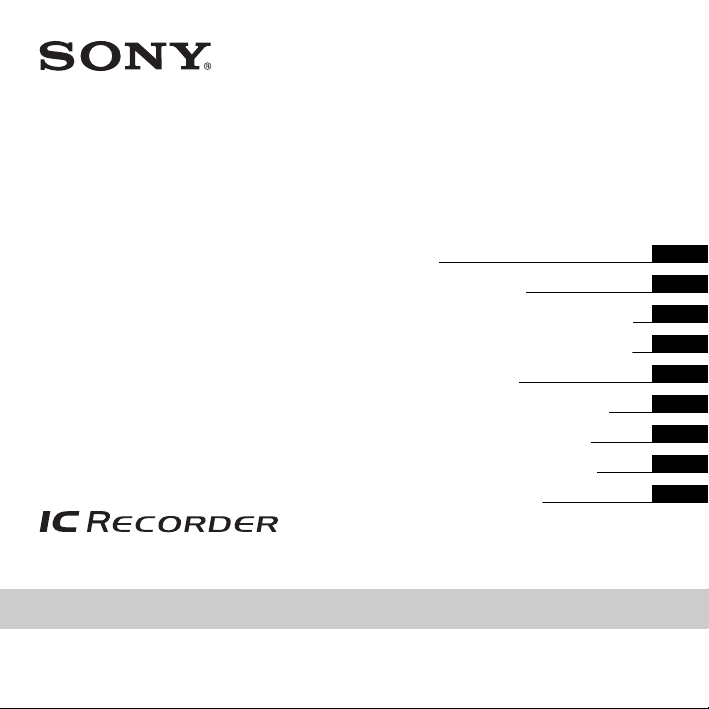
IC Recorder
Introducción
Operaciones básicas
Otras operaciones de grabación
Otras operaciones de reproducción
Edición de mensajes
Acerca de la función de menú
Utilización con el ordenador
Manual de instrucciones
ICD-PX820
Información complementaria
Solución de problemas
4-166-309-31(1)
© 2010 Sony Corporation
Page 2
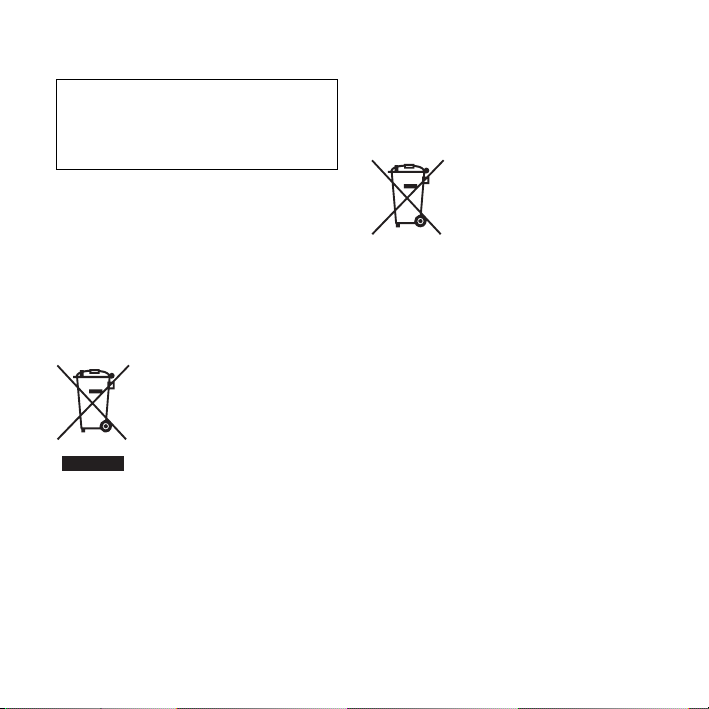
Grabadora IC
POR FAVOR LEA DETALLADAMENTE ESTE
MANUAL DE INSTRUCCIONES ANTES DE
CONECTAR Y OPERAR ESTE EQUIPO.
RECUERDE QUE UN MAL USO DE SU
APARATO PODRÍA ANULAR LA GARANTÍA.
Atención para los clientes en
Europa
Tratamiento de los equipos
eléctricos y electrónicos al final
de su vida útil (aplicable en la
Unión Europea y en países
europeos con sistemas de
recogida selectiva de residuos)
Este símbolo en el equipo o el
embalaje indica que el presente
producto no puede ser tratado como
residuos domésticos normales, sino
que debe entregarse en el
correspondiente punto de recogida de
equipos eléctricos y electrónicos. Al
desecha correctamente, Ud. ayuda a prevenir las
consecuencias negativas para el medio ambiente y la
salud humana que podrían derivarse de la incorrecta
manipulación en el momento de deshacerse de este
producto. El reciclaje de materiales ayuda a conservar
los recursos naturales. Para recibir información
detallada sobre el reciclaje de este producto, póngase
en contacto con el ayuntamiento, el punto de recogida
más cercano o el establecimiento donde ha adquirido
el producto.
Accesorios a los que se aplica: auriculares, cable de
conexión USB
ES
2
asegurarse de que este producto se
Tratamiento de las baterías al
final de su vida útil (aplicable en
la Unión Europea y en países
europeos con sistemas de
recogida selectiva de residuos)
Este símbolo en la batería o en el
embalaje indica que la batería
proporcionada con este producto no
puede ser tratada como un residuo
doméstico normal.
puede utilizarse en combinación con el símbolo
químico. El símbolo químico del mercurio (Hg) o del
plomo (Pb) se añadirá si la batería contiene más del
0,0005% de mercurio o del 0,004% de plomo.
Al asegurarse de que estas baterías se desechan
correctamente, Ud. ayuda a prevenir las
consecuencias negativas para el medio ambiente y la
salud humana que podrían derivarse de la incorrecta
manipulación en el momento de deshacerse de la
batería. El reciclaje de materiales ayuda a conservar
los recursos naturales.
En el caso de productos que por razones de seguridad,
rendimiento o mantenimiento de datos, sea necesaria
una conexión permanente con la batería incorporada,
esta batería solo deberá ser reemplazada por personal
técnico cualificado para ello.
Para asegurarse de que la batería será tratada
correctamente, entregue el producto al final de su vida
útil en un punto de recogida para el reciclado de
aparatos eléctricos y electrónicos.
Para las demás baterías, vea la sección donde se
indica cómo quitar la batería del producto de forma
segura. Deposite la batería en el correspondiente
punto de recogida para el reciclado.
Para recibir información detallada sobre el reciclaje
de este producto o de la batería, póngase en contacto
En algunas baterías este símbolo
Page 3
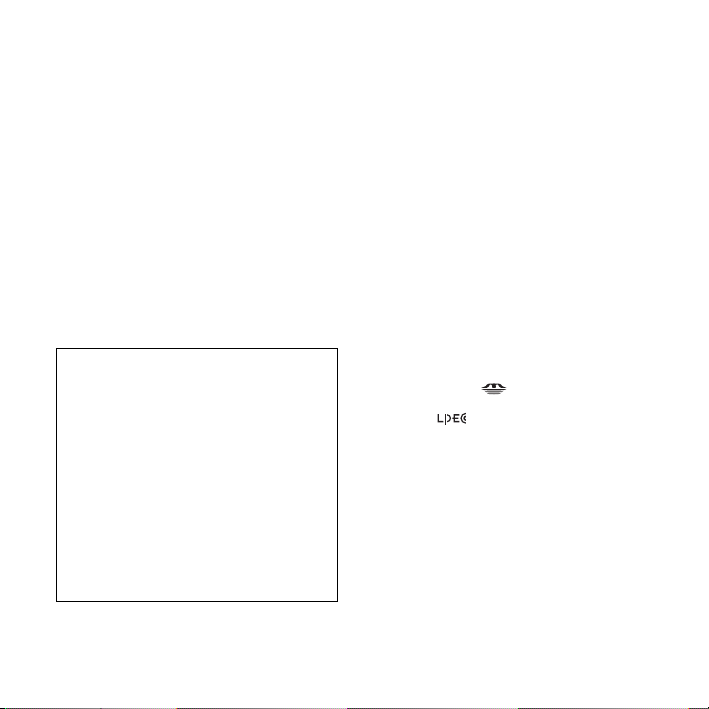
con el ayuntamiento, el punto de recogida más
cercano o el establecimiento donde ha adquirido el
producto.
Aviso para los clientes:
la siguiente información sólo es
pertinente para los equipos
vendidos en países que aplican
las directivas de la UE.
El fabricante de este producto es Sony Corporation,
1-7-1 Konan Minato-ku Tokyo, 108-0075 Japón. El
representante autorizado para EMC y seguridad en el
producto es Sony Deutschland GmbH, Hedelfinger
Strasse 61, 70327 Stuttgart, Alemania. Para cualquier
asunto relacionado con servicio o garantía por favor
diríjase a la dirección indicada en los documentos de
servicio o garantía adjuntados con el producto.
• La música grabada es sólo para uso privado. Su
uso fuera de esta limitación requiere el permiso
de los propietarios de los derechos de autor.
• Sony no se hace responsable de grabaciones/
descargas incompletas o de datos dañados debido
a problemas de la grabadora IC o del equipo.
• Según el tipo de texto y caracteres, es posible que
el texto que se muestra en la grabadora IC no se
visualice correctamente en el dispositivo. Esto se
debe a:
– La capacidad de la grabadora IC conectada.
– Un funcionamiento anormal de la grabadora
IC.
– La grabadora IC no es compatible con el
idioma o los caracteres con los que se ha
escrito la información de contenido.
Marcas comerciales
• Microsoft, Windows, Windows Vista, Windows
Media, Outlook, DirectX y los logotipos son marcas
comerciales registradas o marcas comerciales de
Microsoft Corporation en los Estados Unidos y/o en
otros países.
• Apple, Macintosh y Mac OS son marcas
comerciales de Apple Inc., registradas en los
Estados Unidos y en otros países.
• Pentium es una marca registrada de Intel
Corporation.
• Nuance, el logotipo de Nuance, Dragon, Dragon
NaturallySpeaking y RealSpeak son marcas y/o
marcas registradas de Nuance Communications
Inc., y/o de sus empresas afiliadas en Estados
Unidos y/o en otros países.
• Tecnología de codificación de audio
MPEG Layer-3 y patentes con licencia de
Fraunhofer IIS and Thomson.
• “Memory Stick” y son marcas comerciales de
Sony Corporation.
• “LPEC” y son marcas comerciales registradas
de Sony Corporation.
• Patentes en EE. UU. y otros países con licencia de
Dolby Laboratories.
Todas las demás marcas comerciales y marcas
comerciales registradas son marcas comerciales o
marcas comerciales registradas de sus respectivos
propietarios. Además, “ ™ ” y “ ® ” no se mencionan
en cada caso en este manual.
“Digital Voice Editor” emplea los módulos de
software siguientes:
Microsoft DirectX Runtime 9.0c
©2004 Microsoft Corporation. Todos los derechos
reservados.
ES
3
Page 4
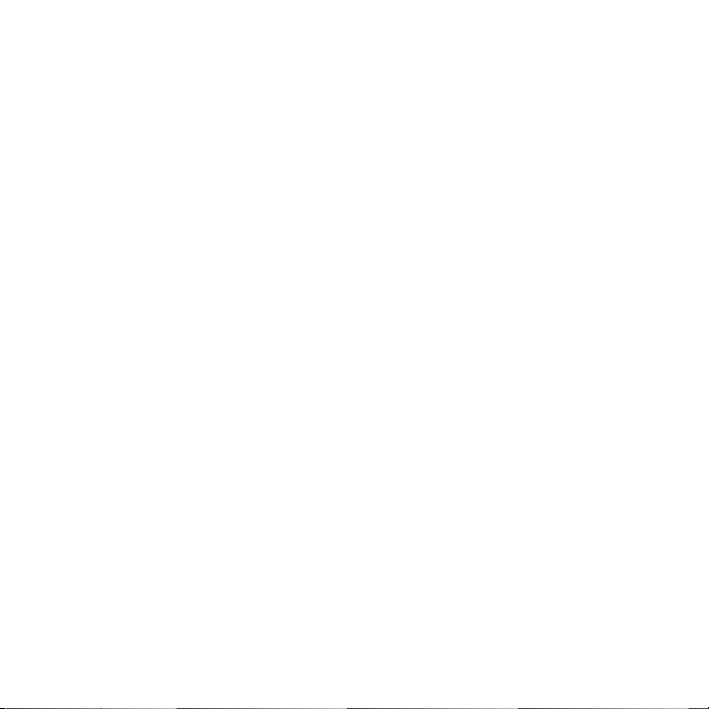
Aviso a los usuarios
Programa © 1999, 2000, 2001, 2002, 2003,
2004, 2005, 2006, 2007, 2008, 2009, 2010
Sony Corporation
Documentación ©2010 Sony Corporation
Todos los derechos reservados. Queda
prohibida la reproducción, traducción y
reducción a cualquier formato legible con
máquina de este manual y del software
descrito en éste, tanto en parte como en su
totalidad, sin el consentimiento escrito de
Sony Corporation.
SONY CORPORATION NO SE
RESPONSABILIZA BAJO NINGÚN
CONCEPTO DE CUALQUIER DAÑO
INCIDENTAL, CONSECUENCIAL O
ESPECIAL, YA SEA BASADO EN
AGRAVIO, CONTRATO U OTRA
CAUSA, EN RELACIÓN CON ESTE
MANUAL, EL SOFTWARE U OTRA
INFORMACIÓN CONTENIDA EN EL
MISMO O EL USO DE DICHA
INFORMACIÓN.
Sony Corporation se reserva el derecho de
realizar cualquier modificación en este
manual o en la información que contiene en
cualquier momento y sin previo aviso.
El software descrito en este manual también
puede regirse por los términos de un
acuerdo de licencia de usuario.
• Este software es para Windows y no
puede utilizarse con Macintosh.
• El cable de conexión suministrado es sólo
para la grabadora IC ICD-PX820. No es
posible conectar otras grabadoras IC.
ES
4
Page 5
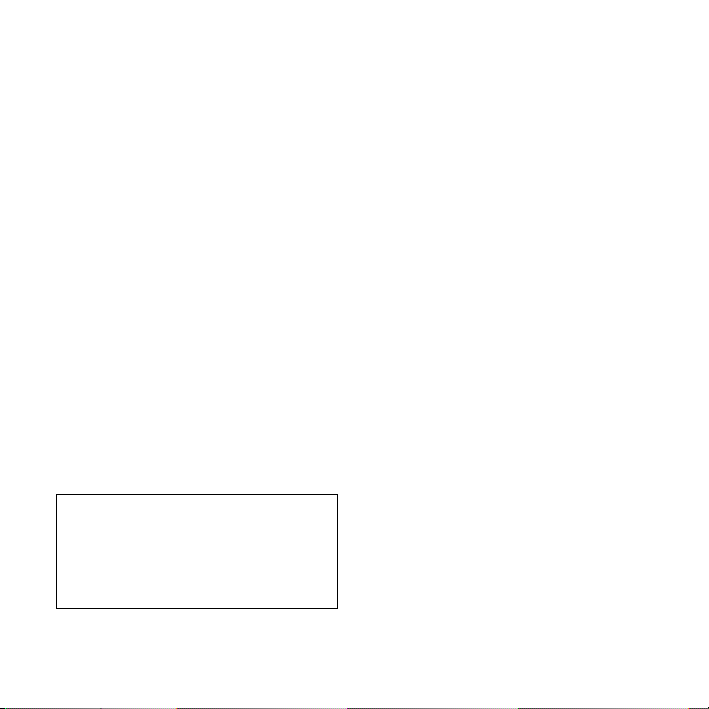
Índice
Introducción
Paso 1: Comprobación del contenido del
paquete ......................................................8
Índice de componentes y controles .......9
Paso 2: Preparación de una fuente de
alimentación ............................................10
Cuándo sustituir las pilas ....................11
Paso 3: Encendido de la grabadora IC ....12
Para encenderla ...................................12
Para apagarla ......................................12
Paso 4: Ajuste del reloj ...........................13
Ajuste del reloj después de la
preparación de una fuente de
alimentación .......................................13
Ajuste del reloj a través del menú ......13
Cómo evitar el uso accidental
(HOLD) ...................................................15
Bloqueo de los botones .......................15
Cómo desbloquear los botones ...........15
Operaciones básicas
Grabación .......................................16
Audición .........................................20
Borrado ...........................................22
Otras operaciones de
grabación
Cambio de los ajustes de grabación ........24
Selección del modo de grabación .......24
Ajuste de la sensibilidad del
micrófono ............................................25
Inicio automático de la grabación en
respuesta a la percepción de sonido
– Función VOR ...................................26
Funcionamiento durante la grabación .....28
Control de la grabación .......................28
División de un mensaje durante la
grabación .............................................28
Adición de una grabación .......................30
Adición de una grabación a un
mensaje grabado previamente .............30
Adición de una grabación por
sobrescritura durante la
reproducción .......................................32
Grabación a través de otros
dispositivos .............................................34
Grabación con un micrófono
externo ................................................34
Grabación desde otro equipo ..............35
Otras operaciones de
reproducción
Cambio del método de reproducción ......37
ES
5
Page 6
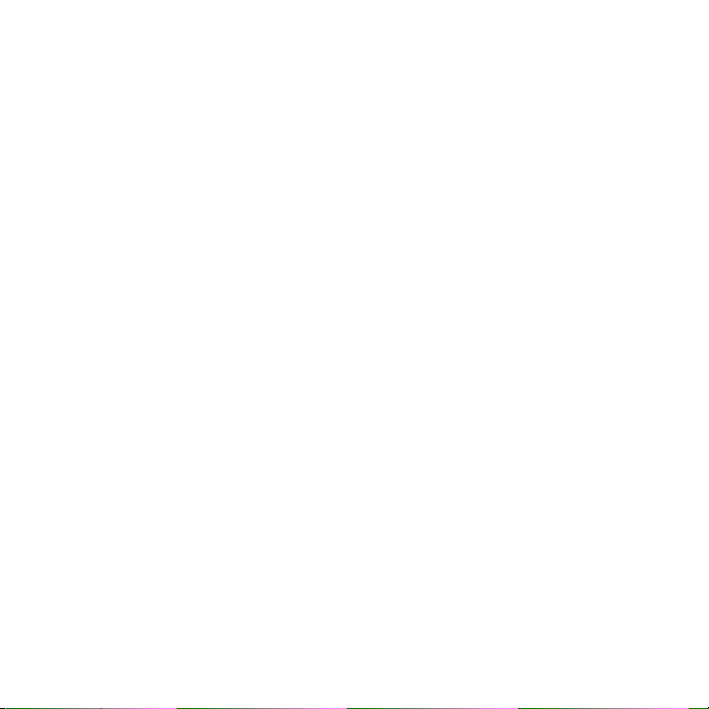
Métodos de reproducción útiles .......... 37
Ajuste de la velocidad de
reproducción – la función DPC .......... 38
Cambio de los ajustes de
reproducción ...........................................40
Reproducción continua de todos los
mensajes de una carpeta –
reproducción continua ........................40
Cómo conseguir que la voz humana
suene más clara – la función de corte
del ruido ..............................................41
Reproducción de un mensaje a una hora
determinada con una alarma ...................43
Reproducción a través de otros
dispositivos .............................................47
Grabación con otro equipo .................47
Edición de mensajes
Borrado de todos los mensajes de una
carpeta .....................................................48
Desplazamiento de un mensaje a otra
carpeta .....................................................50
División de un mensaje en dos ...............52
Selección de la visualización ..................54
Utilización con el ordenador
Utilización de la grabadora IC con el
ordenador ................................................67
Requisitos del sistema para el
ordenador ............................................67
Conexión de la grabadora IC al
ordenador ............................................68
Estructura de carpetas y archivos .......69
Desconexión de la grabadora IC del
ordenador ............................................69
Copia de mensajes desde la grabadora IC
al ordenador para su almacenamiento .....71
Copia de archivos MP3 desde el
ordenador a la grabadora IC ....................72
Utilización del software Digital Voice
Editor suministrado .................................73
Operaciones disponibles mediante el
software Digital Voice Editor .............73
Requisitos del sistema .........................75
Instalación del software ......................76
Consulta de los archivos de ayuda ......79
Utilización de la grabadora IC como una
memoria USB – Función de
almacenamiento de datos ........................80
Acerca de la función de menú
Configuración de ajustes del menú .........57
Ajustes del menú .....................................59
ES
6
Información complementaria
Utilización de un adaptador de CA USB
(no suministrado) ....................................81
Desconexión de la grabadora IC de la
toma de corriente de CA .....................81
Precauciones ............................................83
Page 7
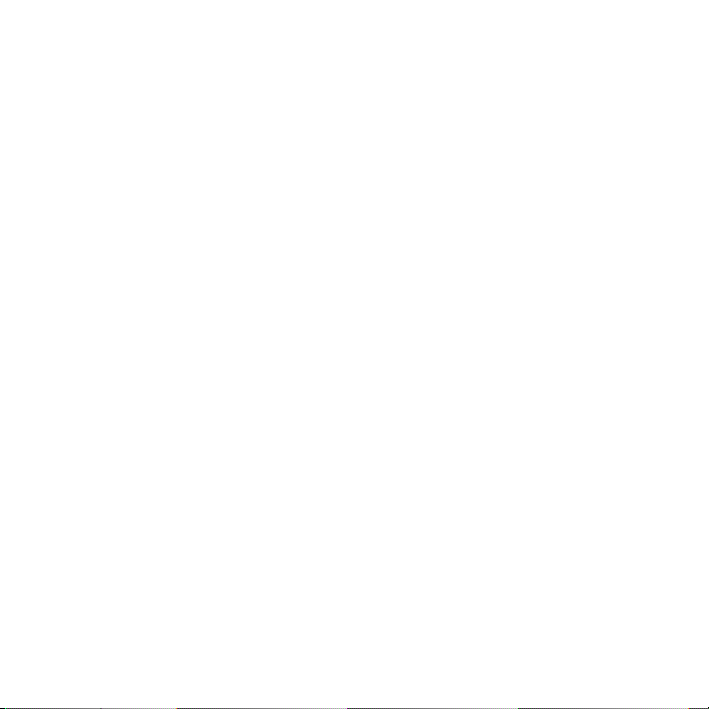
Especificaciones .....................................85
Requisitos del sistema para el
ordenador ............................................85
Diseño y especificaciones ...................86
Duración de las pilas ..........................88
Solución de problemas
Solución de problemas ............................90
Mensajes de error ....................................97
Limitaciones del sistema .......................100
Guía del visor ........................................101
Índice alfabético ....................................103
ES
7
Page 8

Introducción
Paso 1: Comprobación del contenido del paquete
Grabadora IC (1)
Retire el plástico protector del visor antes
de usar la grabadora IC.
Pilas alcalinas LR03 (tamaño AAA)
(2)
Cable de conexión USB (1)
Software de aplicación Digital
Voice Editor (CD-ROM)
Software de aplicación, Dragon
NaturallySpeaking
®
(DVD-ROM)*
Auriculares estéreo* (1)
ES
8
Bolsa de transporte* (1)
Micrófono estéreo con pinza para
la camisa* (1)
CD-ROM (1)
(El manual de instrucciones esta
guardado en formato PDF.)
Manual de instrucciones
* Parte del software, los auriculares estéreo, la
bolsa de transporte y el micrófono estéreo
con pinza para la camisa sólo se suministran
con algunos modelos en algunas de las
regiones.
Tenga en cuenta que cualquier cambio o
modificación que no se haya aprobado
expresamente en este manual puede anular
su autoridad para utilizar este equipo.
Page 9
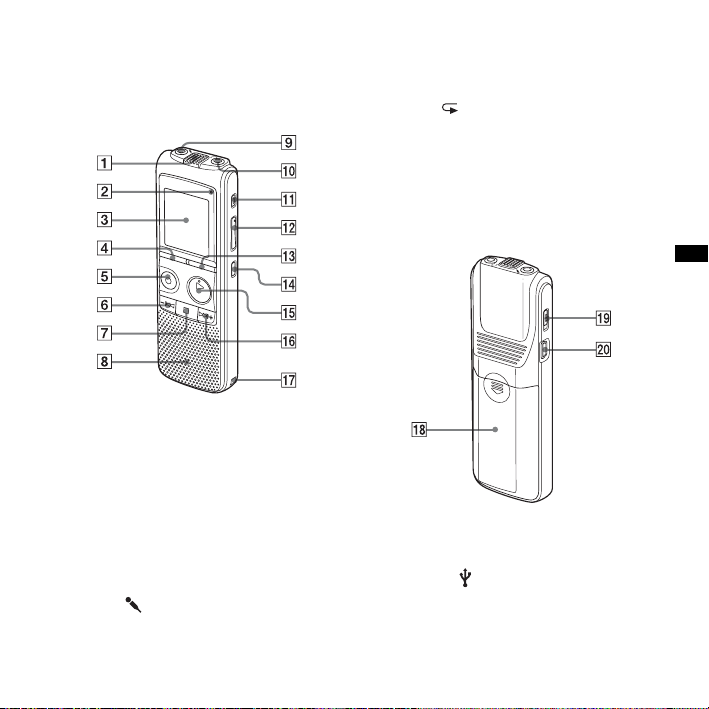
Índice de componentes y controles
Parte frontal
A Micrófono incorporado
B Indicador de funcionamiento
C Visor
D Botón DIVIDE
E Botón
F Botón –
G Botón
H Altavoz
I Toma (micrófono)*
J Toma i (auriculares)
K Botón ERASE
z REC/PAUSE
. (revisión/retroceso rápido)
x (parada)
L Botón VOL (volumen) +*/–
M Botón FOLDER/MENU
N Botón A-B (repetición)
O Botón
P Botón
N PLAY/STOP•ENTER*
>+ (búsqueda/avance rápido)
Q Orificio para la correa (no se suministra
la correa.)
Parte posterior
R Compartimiento de la pila
S Interruptor HOLD
T Conector (USB)
* Estos botones y la toma incorporan un punto
táctil. Utilícelo como punto de referencia
para operaciones o para identificar cada
terminal.
Introducción
ES
9
Page 10
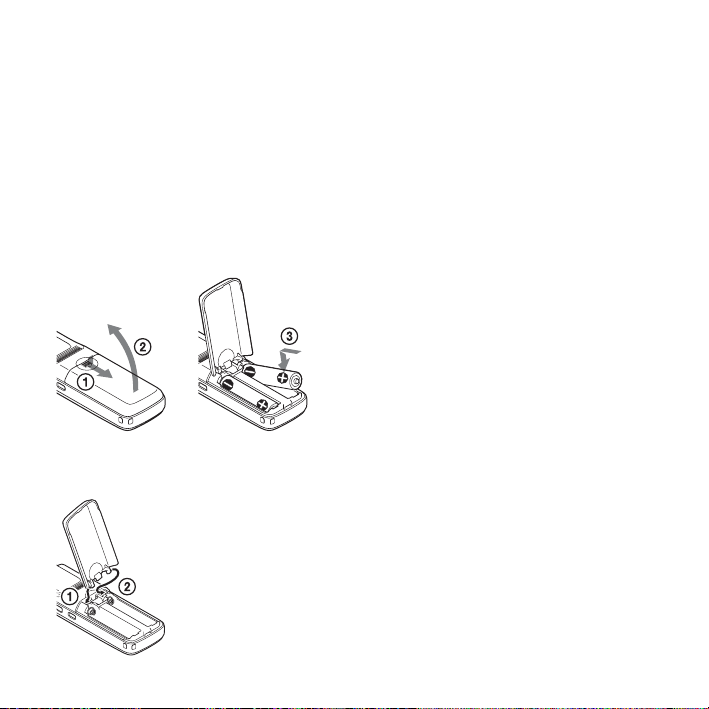
Paso 2: Preparación de una fuente de alimentación
Retire el plástico protector del visor antes
de usar la grabadora IC.
Deslice y levante la tapa del
compartimiento de las pilas, inserte las pilas
alcalinas LR03 (tamaño AAA) con la
polaridad correcta y cierre el
compartimiento.
Si la tapa del compartimiento de las pilas se
suelta accidentalmente, colóquela de la
manera indicada.
ES
10
z Sugerencias
• Cuando sea necesario sustituir las pilas, los
mensajes grabados o los ajustes de alarma no
se borrarán aunque se extraigan las pilas.
• Al sustituir las pilas, el reloj seguirá
funcionando durante un período de tiempo
determinado después de extraer las pilas.
P Notas
• No utilice pilas de manganeso con esta
grabadora IC.
• Al sustituir las pilas, asegúrese de sustituir
ambas pilas por otras nuevas.
• No cargue pilas secas.
• Si no va a utilizar la grabadora IC durante un
período de tiempo prolongado, extraiga las
pilas para evitar daños debidos a fugas y
corrosión.
La pantalla de ajuste del reloj aparece y la
sección del año parpadea al insertar las
pilas por primera vez, o bien al insertar las
pilas después de que la grabadora IC haya
permanecido sin pilas durante un período
de tiempo determinado. Consulte la sección
“Ajuste del reloj después de la preparación
de una fuente de alimentación” en la
página 13 para ajustar la fecha y la hora.
Page 11
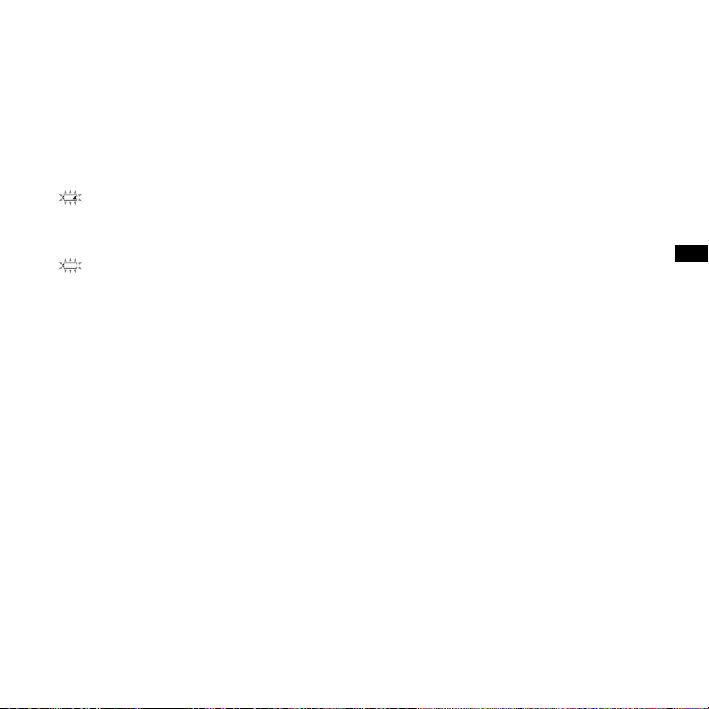
Cuándo sustituir las pilas
El indicador de las pilas del visor muestra el
estado de las pilas.
Indicación de energía restante
de las pilas
: Sustituya las pilas usadas por otras
nuevas.
m
: “LO BATT” parpadeará y la
grabadora IC dejará de funcionar.
Introducción
11
ES
Page 12
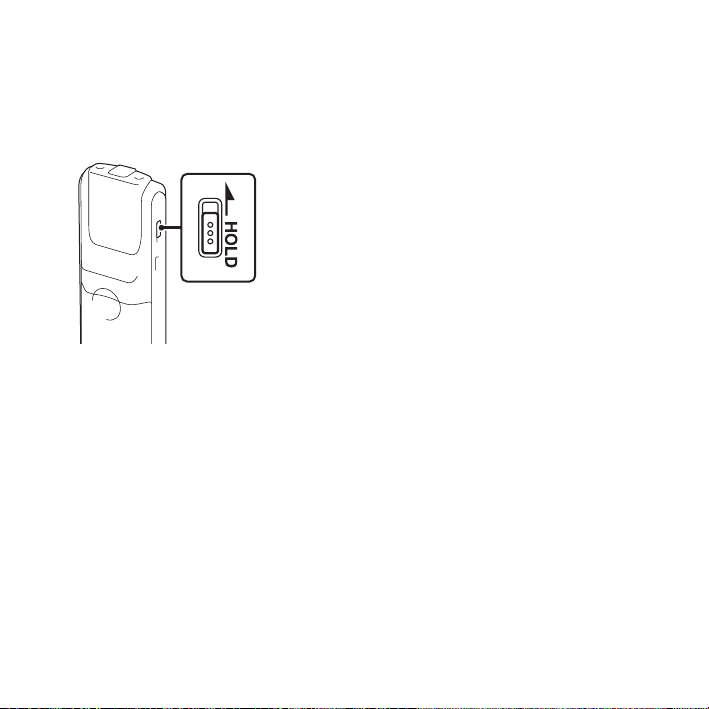
Paso 3: Encendido de la grabadora IC
Para encenderla
Deslice el interruptor HOLD el sentido
opuesto al que indica la flecha. La
grabadora IC se enciende y la palabra
“ACCESS” parpadea.
Para apagarla
Cuando no vaya a utilizar la grabadora IC,
puede apagarla para evitar que las pilas se
agoten rápidamente.
Deslice el interruptor HOLD en el sentido
de la flecha durante el modo de parada.
“OFF” parpadeará. La grabadora IC se
apaga unos segundos después.
ES
12
z Sugerencias
• Si no va a utilizar la grabadora IC durante un
período de tiempo prolongado, se
recomienda apagar la grabadora IC.
• Si se enciende la grabadora IC y transcurren
10 minutos sin haber realizado ninguna
acción, el visor se apaga automáticamente.
(Pulse cualquier botón para mostrar el visor.)
Page 13
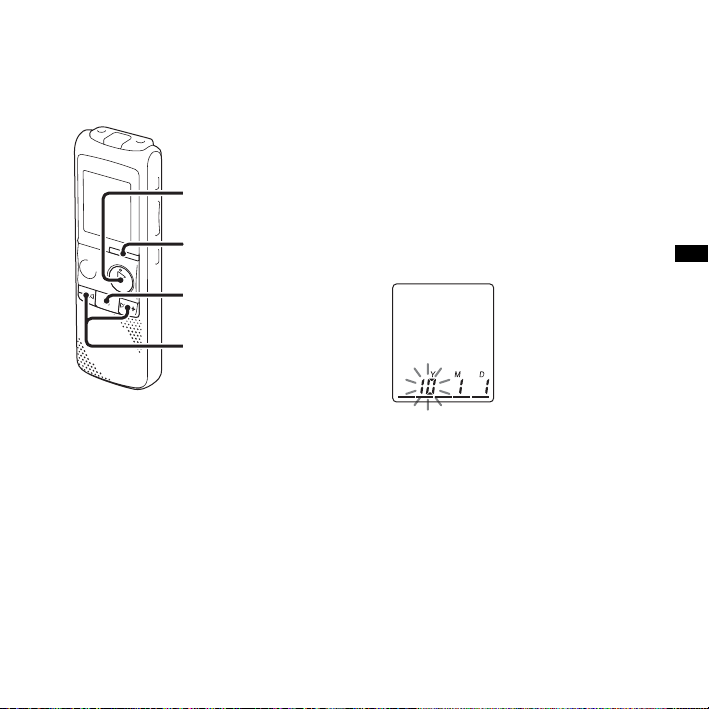
Paso 4: Ajuste del reloj
N PLAY/
STOP•ENTER
FOLDER/MENU
x
–., >+
Ajuste del reloj después de la preparación de una fuente de alimentación
1 Pulse –. o >+ para ajustar el año,
mes, día, hora y minutos en ese orden y,
a continuación, pulse
STOP•ENTER.
N PLAY/
Introducción
Es necesario ajustar el reloj para utilizar la
función de alarma o para grabar la fecha y
la hora.
Al insertar las pilas por primera vez
aparecerá la pantalla de ajuste del reloj,
asimismo, la sección del año parpadeará en
el visor al insertar las pilas después de que
la grabadora IC haya permanecido sin pilas
durante un período de tiempo determinado.
2 Pulse x (parada) para volver a la
pantalla del modo de parada.
Ajuste del reloj a través del menú
Cuando la grabadora IC se encuentra en el
modo de parada, es posible ajustar el reloj a
través del menú.
13
ES
Page 14
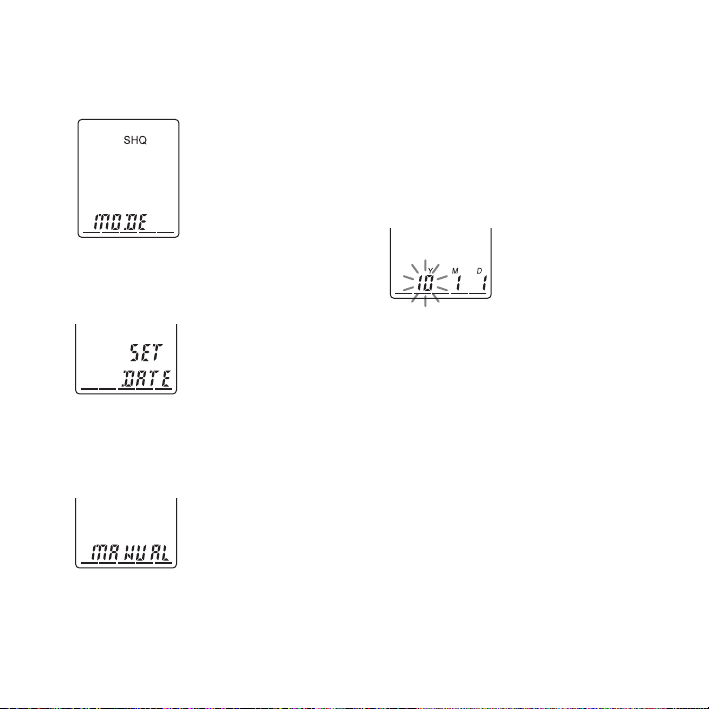
1 Mantenga pulsado FOLDER/MENU
para entrar en el modo de menú.
Aparecerá la ventana del modo de menú.
2 Pulse –. o >+ para seleccionar
“SET DATE” y, a continuación, pulse
N PLAY/STOP•ENTER.
3 Pulse –. o >+ para seleccionar
“AUTO” o “MANUAL” y, a
continuación, pulse
STOP•ENTER.
Si selecciona “AUTO”, el reloj se ajusta
automáticamente mediante el reloj del
ordenador conectado a la grabadora IC
en el que se ha iniciado el software
ES
14
N PLAY/
Digital Voice Editor suministrado. Si
selecciona “MANUAL”, la sección del
año parpadea. Realice los pasos
siguientes.
4 Pulse –. o >+ para ajustar el año,
mes, día, hora y minutos en ese orden y,
a continuación, pulse
STOP•ENTER.
N PLAY/
5 Pulse x (parada) para volver a la
pantalla del modo de parada.
z Sugerencias
• Pulse FOLDER/MENU para volver a la
operación anterior.
• Puede ajustar la visualización de la hora del
reloj en “12H” (formato de 12 horas) o
“24H” (formato de 24 horas) en el menú
“HOUR”. Si está ajustada la opción “12H”
(formato de 12 horas)”, aparece “AM” o
“PM” en el visor.
P Nota
Si no pulsa N PLAY/STOP•ENTER antes de
que transcurra 1 minuto después de introducir
los datos de ajuste del reloj, el modo de ajuste
del reloj se cancelará y el visor volverá a
mostrar el modo de parada.
Page 15
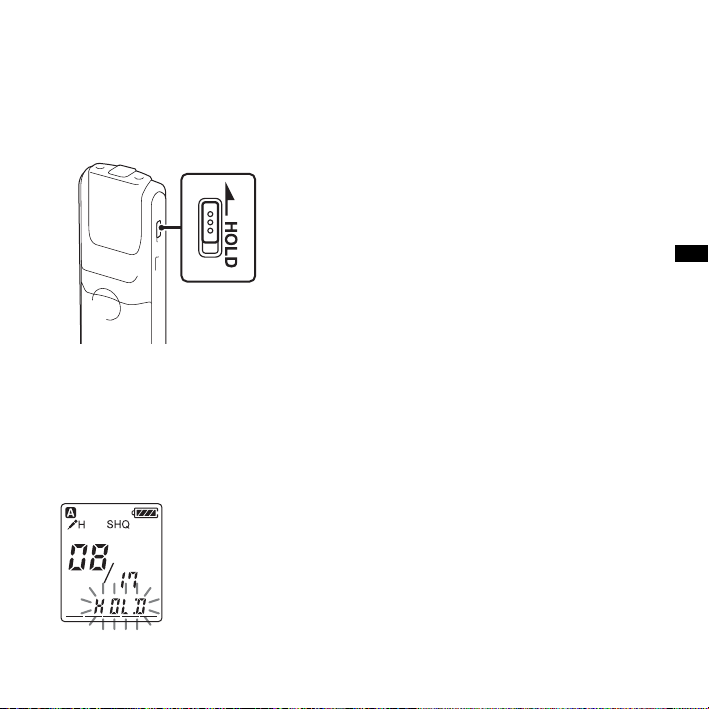
Cómo evitar el uso accidental (HOLD)
Bloqueo de los botones
Deslice el interruptor HOLD en el sentido
de la flecha durante el modo de grabación o
reproducción.
“HOLD” parpadeará indicando que todas
las funciones de los botones están
bloqueadas.
Cómo desbloquear los botones
Deslice el interruptor HOLD en sentido
opuesto al que indica la flecha para
desbloquear todos los botones.
P Nota
Si la función HOLD está activada durante la
grabación, el funcionamiento de todos los
botones quedará bloqueado para impedir su
uso de forma accidental. Para detener la
grabación, deberá cancelar primero la función
HOLD.
Sugerencia
z
Aunque la función HOLD esté activada, es
posible detener la reproducción de la alarma
pulsando cualquier botón. (No puede detener
la reproducción normal.)
15
Introducción
ES
Page 16
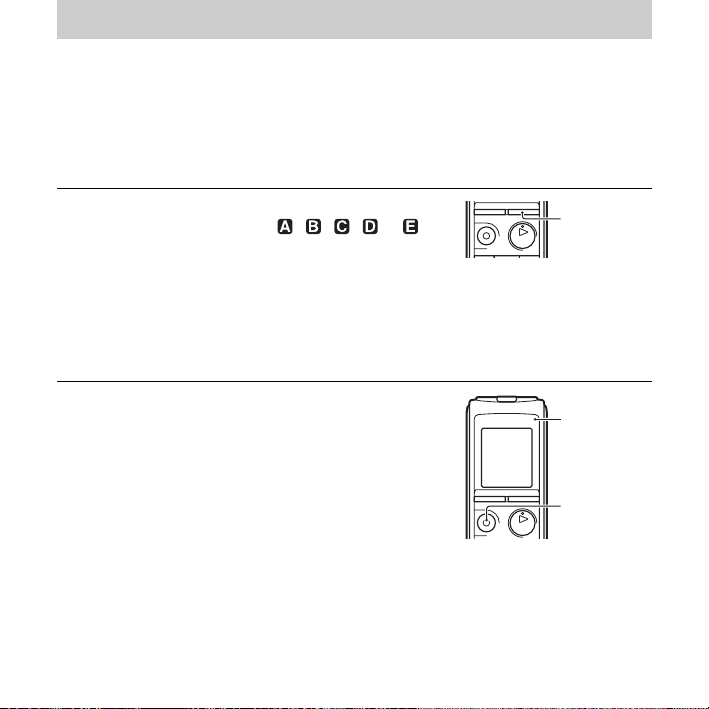
Operaciones básicas
Grabación
P Nota
Antes de realizar una grabación, salga del modo HOLD y encienda la grabadora.
Selección de una carpeta
1 Pulse FOLDER/MENU para seleccionar la carpeta en la
que desea grabar los mensajes ( , , , , o ).
Existen 5 carpetas disponibles en el momento de
adquisición de la grabadora IC.
Si no cambia de carpeta tras detener la grabación, la
próxima grabación se realizará en la misma carpeta.
Inicio de la grabación
1 Pulse z REC/PAUSE en el modo de parada.
El indicador de funcionamiento se ilumina en rojo.
(Cuando “LED” está ajustado en “OFF” en el menú
(página 65), el indicador de funcionamiento no se
ilumina.)
No es necesario mantener pulsado
durante la grabación.
El nuevo mensaje se grabará automáticamente después
del último mensaje grabado.
ES
16
z REC/PAUSE
FOLDER/
MENU
Indicador de
funcionamiento
z REC/
PAUSE
Page 17
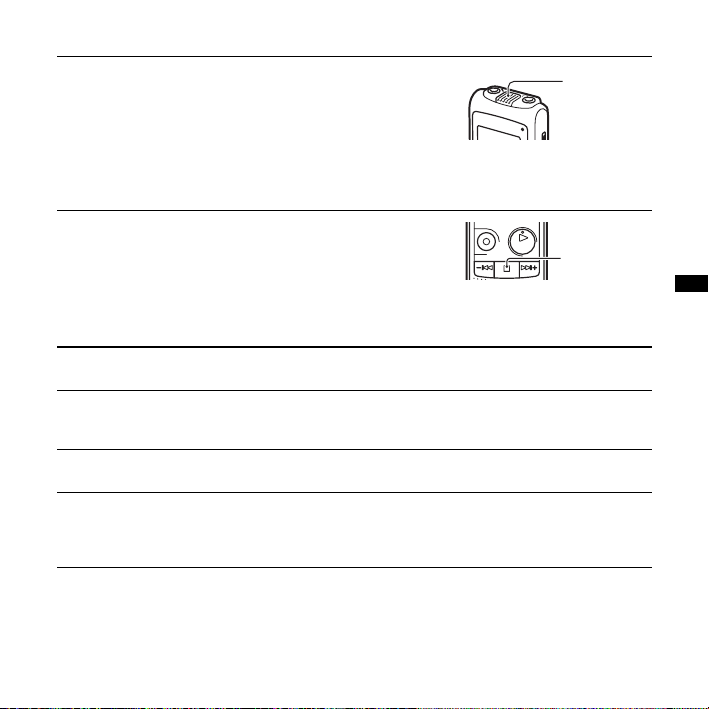
2 Gire el micrófono incorporado en la dirección de la
fuente del sonido que se vaya a grabar.
Micrófono
incorporado
Para detener la grabación
1 Pulse x (parada).
La grabadora IC se detiene al principio de la grabación
actual.
Otras operaciones
insertar una pausa en la
grabación*
cancelar la pausa y
reanudar la grabación
revisar la grabación actual
al instante
realizar una revisión
durante la grabación
* 1 hora después de insertar una pausa en la grabación, ésta se cancela automáticamente y la grabadora IC
entra en el modo de parada.
Pulse z REC/PAUSE. Durante una pausa de grabación, el indicador
de funcionamiento parpadea en rojo y “PAUSE” parpadea en el visor.
z REC/PAUSE de nuevo. La grabación se reanudará a partir de
Pulse
ese punto. (Para detener la grabación después de insertar una pausa,
pulse
x (parada).)
N PLAY/STOP•ENTER. La grabación se detiene y se inicia
Pulse
la reproducción desde el principio del mensaje que acaba de grabar.
Mantenga pulsado –
grabación. La grabación se detiene y puede realizar búsquedas hacia
atrás mientras escucha el sonido de reproducción rápida. Después de
soltar –
., la reproducción se inicia a partir de ese punto.
. durante la grabación o la pausa de
x
Operaciones básicas
17
ES
Page 18
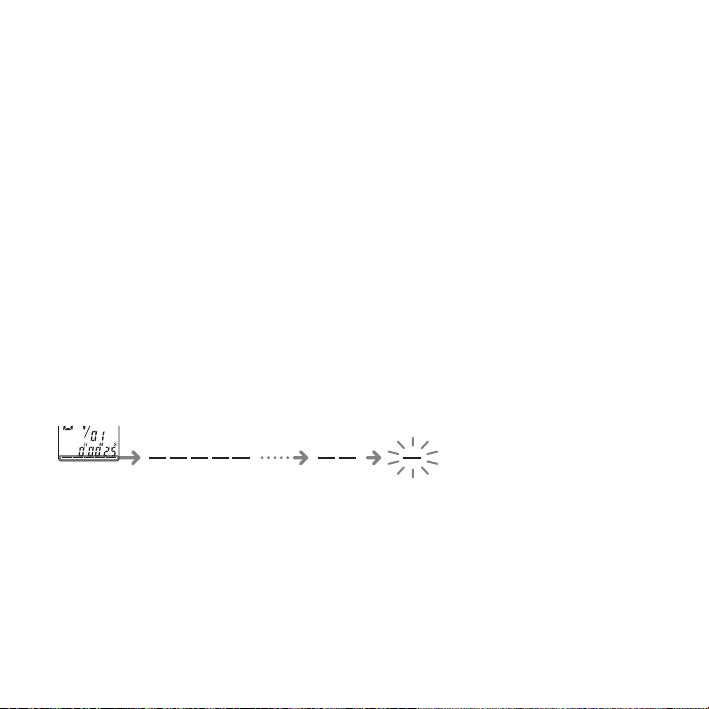
z Sugerencias
• Los mensajes grabados a través de esta grabadora IC se almacenarán como archivos MP3.
• Puede grabar hasta 99 mensajes en cada carpeta.
• Antes de iniciar la grabación, se recomienda hacer primero una grabación de prueba o controlar la
grabación (página 28).
• Durante la grabación, puede deslizar el interruptor HOLD en el sentido de la flecha para bloquear
las funciones de todos los botones y evitar así el uso inadvertido de la grabadora.
P Notas
• Mientras el indicador de funcionamiento parpadee en naranja, no extraiga las pilas ni conecte o
desconecte el adaptador de CA USB. Podrían dañarse los datos.
• Es posible que se grabe ruido si roza o araña accidentalmente la grabadora IC, por ejemplo con un
dedo, durante la grabación.
• Antes de realizar una grabación, asegúrese de comprobar el indicador de las pilas (página 11).
• Para evitar tener que sustituir las pilas durante una sesión de grabación larga, utilice el adaptador
de CA USB (no suministrado) (página 81).
Indicación de memoria restante
Durante la grabación, el indicador de memoria restante disminuye de uno en uno.
La memoria está
casi llena.
Parpadea
Cuando el tiempo de grabación restante alcanza los 10 minutos, la última barra del indicador
parpadea.
Si se selecciona el modo de visualización del tiempo de grabación restante, dicha
visualización también parpadeará cuando el tiempo restante sea de 1 minuto. El visor
cambiará automáticamente a la visualización del tiempo restante.
18
ES
Page 19
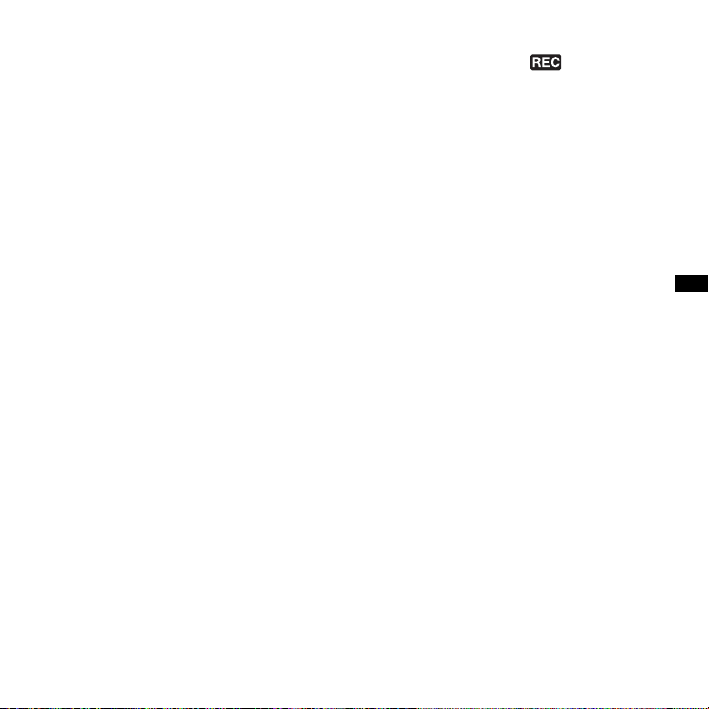
Cuando la memoria está llena, la grabación se detiene automáticamente y y “FULL”
parpadean en el visor durante aproximadamente 3 segundos. Para poder seguir grabando
deberá borrar primero algunos mensajes.
Operaciones básicas
19
ES
Page 20
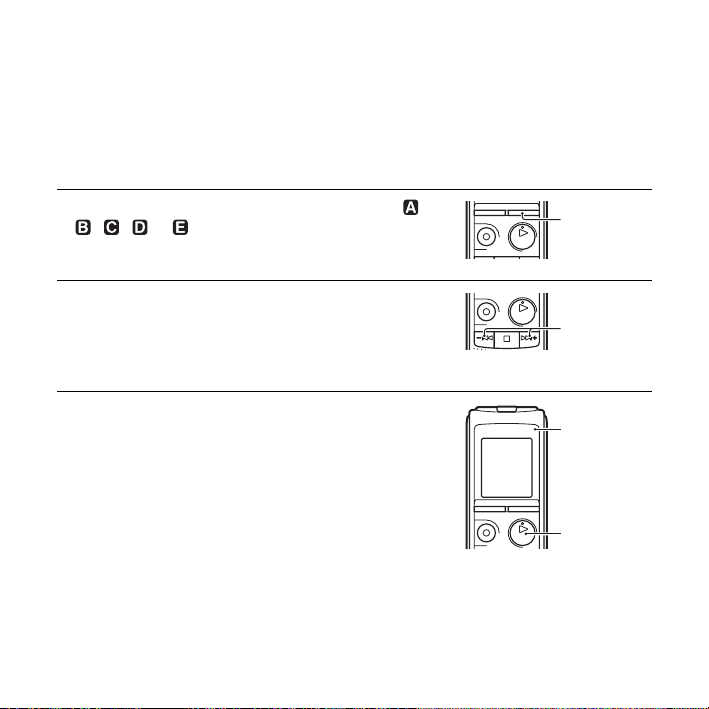
Audición
P Nota
Antes de iniciar la reproducción, salga del modo HOLD y encienda la grabadora.
Para iniciar la reproducción
1 Pulse FOLDER/MENU para seleccionar la carpeta ( ,
, , , o ).
2 Pulse –. o >+ para seleccionar el mensaje que
desea reproducir.
3 Pulse N PLAY/STOP•ENTER.
La reproducción se iniciará inmediatamente y el
indicador de funcionamiento se iluminará en verde.
(Cuando “LED” está ajustado en “OFF” en el menú
(página 65), el indicador de funcionamiento no se
ilumina.)
ES
20
FOLDER/
MENU
–., >+
Indicador de
funcionamiento
N
PLAY/
STOP•ENTER
Page 21

4 Pulse VOL +/– para ajustar el volumen.
VOL +/–
Cómo detener la reproducción
1 Pulse x (parada).
x
Otras operaciones
detener la operación en la
posición actual (función de
pausa de reproducción)
volver al principio del
mensaje actual
volver a los mensajes
anteriores
pasar al mensaje siguiente Pulse
pasar a los mensajes
siguientes
* Estas operaciones están disponibles cuando la opción “EASY-S” (función de búsqueda fácil) está
ajustada en “OFF” (página 62).
z Sugerencia
Durante la reproducción, puede deslizar el interruptor HOLD en el sentido de la flecha para
bloquear las funciones de todos los botones y evitar así el uso inadvertido de la grabadora.
Pulse
N PLAY/STOP•ENTER o x (parada). Para reanudar la
reproducción a partir de ese punto, vuelva a pulsar
STOP•ENTER.
Pulse –
. una vez.*
. varias veces. (Durante el modo de parada, mantenga
Pulse –
pulsado el botón para retroceder mensajes de forma continua.)
>+ una vez.*
>+ varias veces. (Durante el modo de parada, mantenga
Pulse
pulsado el botón para pasar mensajes de forma continua.)
N PLAY/
21
Operaciones básicas
ES
Page 22
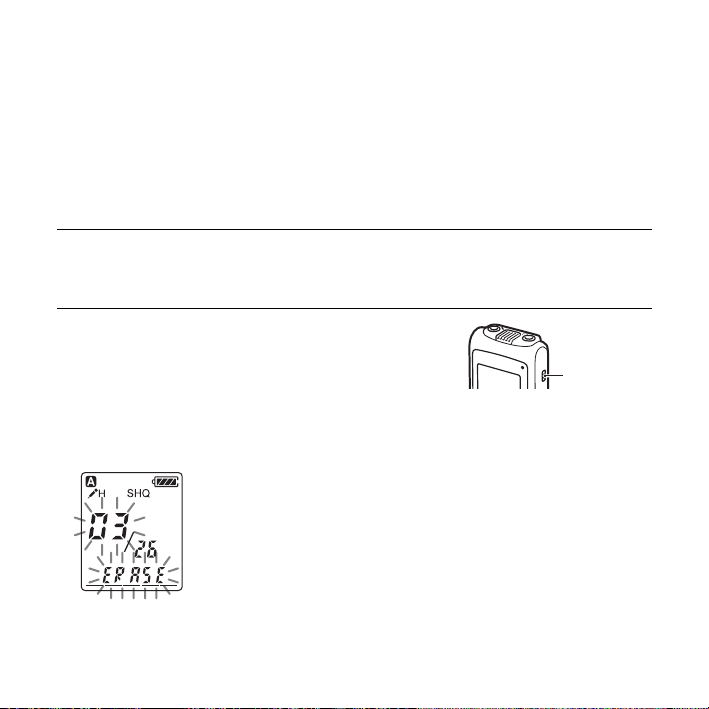
Borrado
P Notas
• Después de borrar una grabación, no podrá recuperarla.
• Antes borrar un mensaje, salga del modo HOLD y encienda la grabadora.
• Si el mensaje que desea borrar está bloqueado en el menú, éste no se borrará.
Selección y borrado de un mensaje
1 Seleccione el mensaje que desea eliminar cuando la
grabadora IC se encuentre en el modo de parada o de
reproducción.
2 Pulse ERASE mientras reproduce el mensaje que desea
borrar o mantenga pulsado ERASE durante el modo de
parada.
Sonará un pitido y parpadearán el número del mensaje y
la palabra “ERASE”.
Cuando la opción “BEEP” del menú está ajustada en
“OFF,” no se escuchará el pitido.
ERASE
22
ES
Page 23
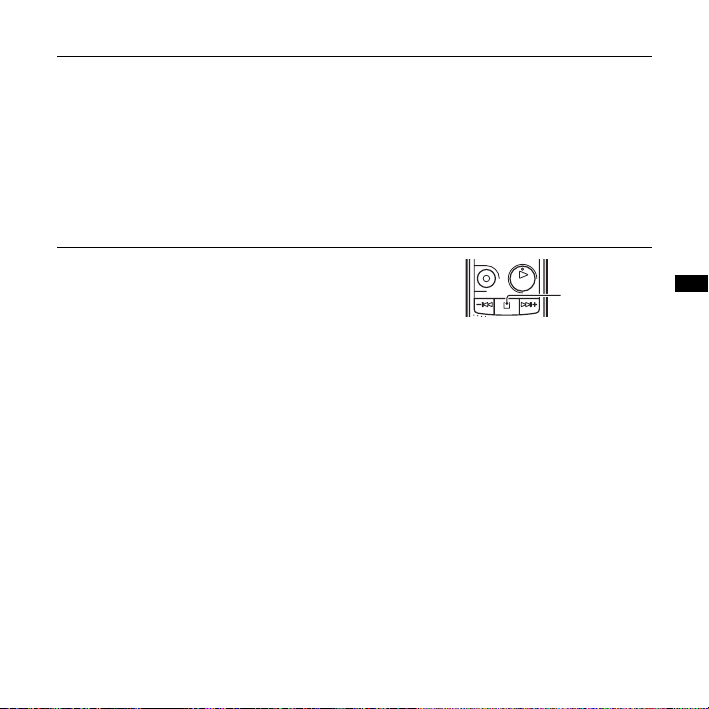
3 Pulse ERASE de nuevo.
“ERASE” aparecerá en el visor y se borrará el mensaje
seleccionado.
Si borra un mensaje, los restantes avanzarán y se
cambiará su numeración para que no quede espacio
entre ellos.
Para cancelar el borrado
1 Pulse x (parada) antes de llevar a cabo el paso 3
“Selección y borrado de un mensaje”.
Eliminación de otro mensaje
Realice de nuevo el procedimiento desde el principio.
Eliminación de una parte de un mensaje
En primer lugar, divida el mensaje en dos (página 52) y, a continuación, realice el mismo
procedimiento desde el principio.
x
Operaciones básicas
23
ES
Page 24
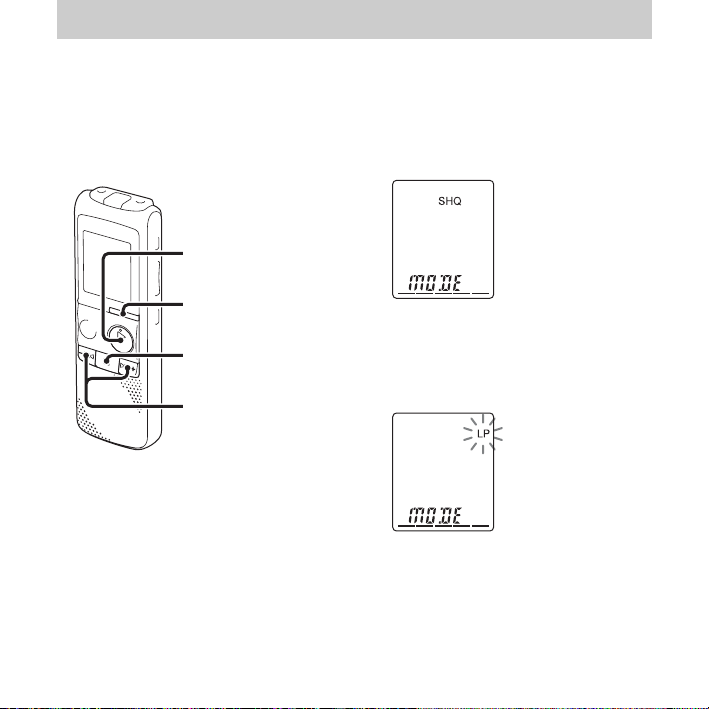
Otras operaciones de grabación
Cambio de los ajustes de grabación
Selección del modo de grabación
N PLAY/
STOP•ENTER
FOLDER/MENU
x
–., >+
Puede seleccionar el modo de grabación del
menú si la grabadora IC se encuentra en el
modo de parada.
1 Mantenga pulsado FOLDER/MENU
para entrar en el modo de menú.
Aparecerá la ventana del modo de menú.
ES
24
2 Pulse –. o >+ para seleccionar
“MODE” y, a continuación, pulse
N PLAY/STOP•ENTER.
3 Pulse –. o >+ para seleccionar
“SHQ,” “HQ,” “SP” o “LP” y, a
continuación, pulse
STOP•ENTER.
N PLAY/
4 Pulse x (parada) para salir del modo de
menú.
Page 25
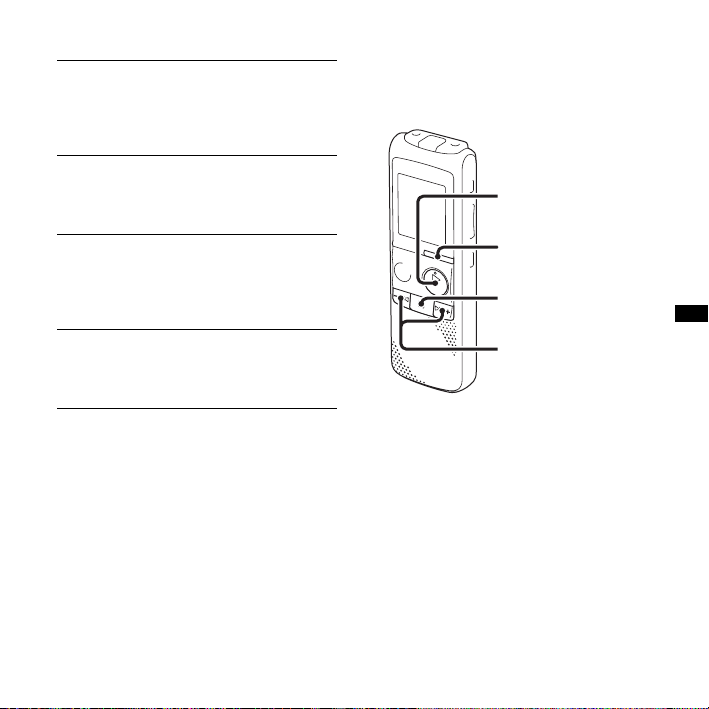
SHQ Modo de grabación monoaural de
calidad muy alta (44,1 kHz/
192 kbps)
Permite grabar con sonido
monoaural de calidad muy alta.
HQ Modo de grabación monoaural de
alta calidad (44,1 kHz/128 kbps)
Permite grabar con sonido
monoaural de alta calidad.
SP Modo de grabación monoaural de
duración estándar (44,1 kHz/
48 kbps)
Permite grabar con calidad de sonido
estándar.
LP Modo de grabación monoaural de
larga duración (11,025 kHz/8 kbps)
Permite grabar con sonido
monoaural durante más tiempo.
Ajuste de la sensibilidad del micrófono
N PLAY/
STOP•ENTER
FOLDER/MENU
x
–., >+
Otras operaciones de grabación
Para grabar con mayor calidad de sonido,
seleccione el modo SHQ o HQ.
En el momento de compra, el modo de
grabación de la grabadora IC se encuentra
ajustado en “SHQ” .
P Nota
No es posible ajustar el modo de grabación
mientras se efectúa la grabación.
Es posible ajustar la sensibilidad del
micrófono en el menú cuando la grabadora
IC está parada o grabando.
1 Mantenga pulsado FOLDER/MENU
para entrar en el modo de menú.
Aparecerá la ventana del modo de menú.
25
ES
Page 26
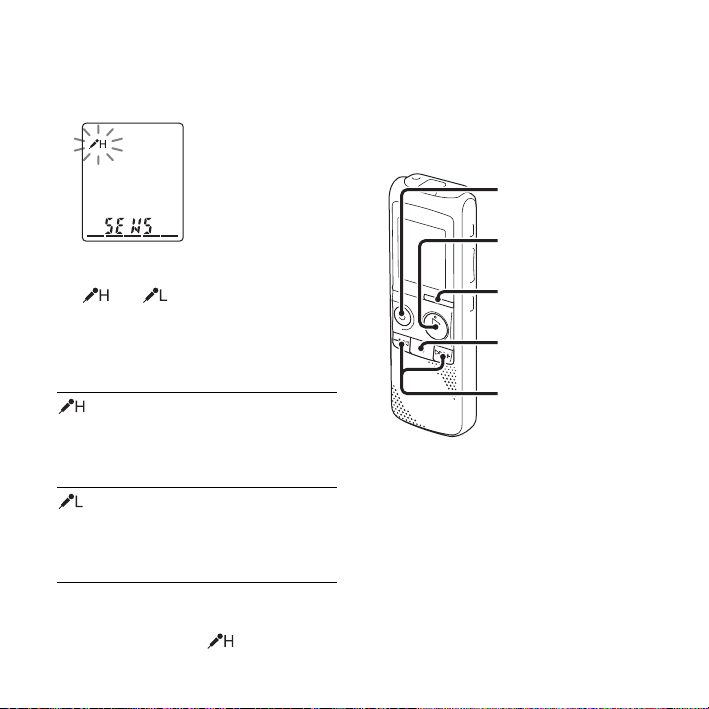
2 Pulse –. o >+ para seleccionar
“SENS” y, a continuación, pulse
N PLAY/STOP•ENTER.
3 Pulse –. o >+ para seleccionar
“ ” o “ ” y, a continuación, pulse
N PLAY/STOP•ENTER.
4 Pulse x (parada) para salir del modo de
menú.
Para la grabación de un sonido
lejano a la grabadora IC o un
sonido débil, como puede ser
una grabación realizada en una
sala amplia.
Para grabar dictados con un
micrófono justo delante de la
boca, un sonido cercano a la
grabadora IC o un sonido
fuerte.
En el momento de compra, la sensibilidad
del micrófono de la grabadora IC se
encuentra ajustada en “ ”.
Inicio automático de la
grabación en respuesta a la
percepción de sonido –
Función VOR
z REC/PAUSE
N PLAY/
STOP•ENTER
FOLDER/MENU
x
–., >+
Puede ajustar la función VOR (Voice
Operated Recording) en “ON” cuando la
grabadora IC está en el modo de parada o
de grabación, para que la grabadora IC
inicie la grabación al detectar el sonido y se
detenga al dejar de escucharse, eliminado
de ese modo, la grabación de periodos de
ausencia del sonido.
26
ES
Page 27
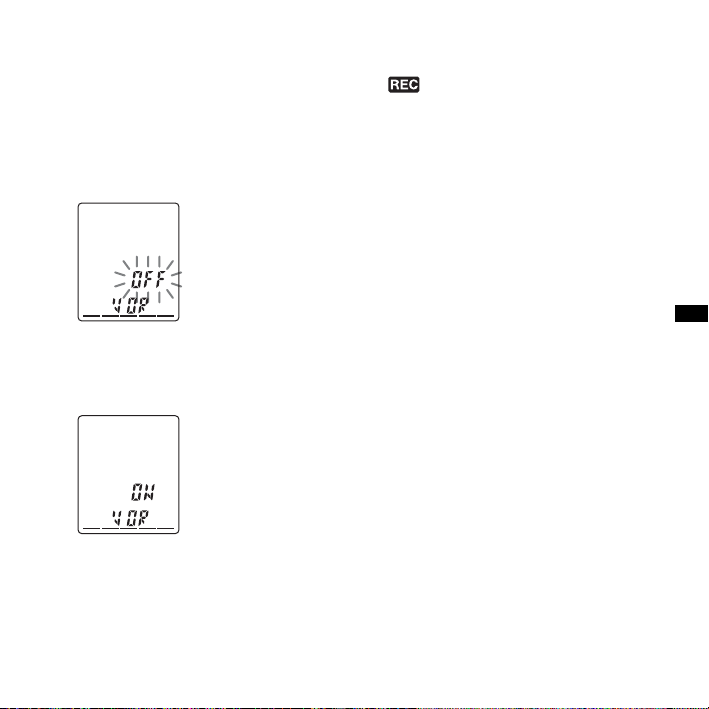
1 Mantenga pulsado FOLDER/MENU
para entrar en el modo de menú.
Aparecerá la ventana del modo de menú.
2 Pulse –. o >+ para seleccionar
“VOR” y, a continuación, pulse
N PLAY/STOP•ENTER.
3 Pulse –. o >+ para seleccionar
“ON” y, a continuación, pulse
N PLAY/STOP•ENTER.
En el momento de compra, la función
VOR de la grabadora IC se encuentra
ajustada en “OFF”.
4 Pulse x (parada) para salir del modo de
menú.
5 Pulse z REC/PAUSE.
y “VOR” aparecerán en el visor.
La grabación se detiene temporalmente
cuando no se detecta sonido y “VOR” y
“PAUSE” parpadean. Cuando la grabadora
IC vuelve a detectar sonido, se inicia de
nuevo la grabación.
Para cancelar la función VOR
Ajuste “VOR” en “OFF” en el paso 3.
P Nota
La función VOR se ve afectada por los sonidos
del entorno. Ajuste “SENS” en el menú según
las condiciones de grabación. Si la grabación
no resulta satisfactoria después de cambiar la
sensibilidad del micrófono, o si va a realizar
una grabación importante, ajuste “VOR” en
“OFF” en el menú.
27
Otras operaciones de grabación
ES
Page 28
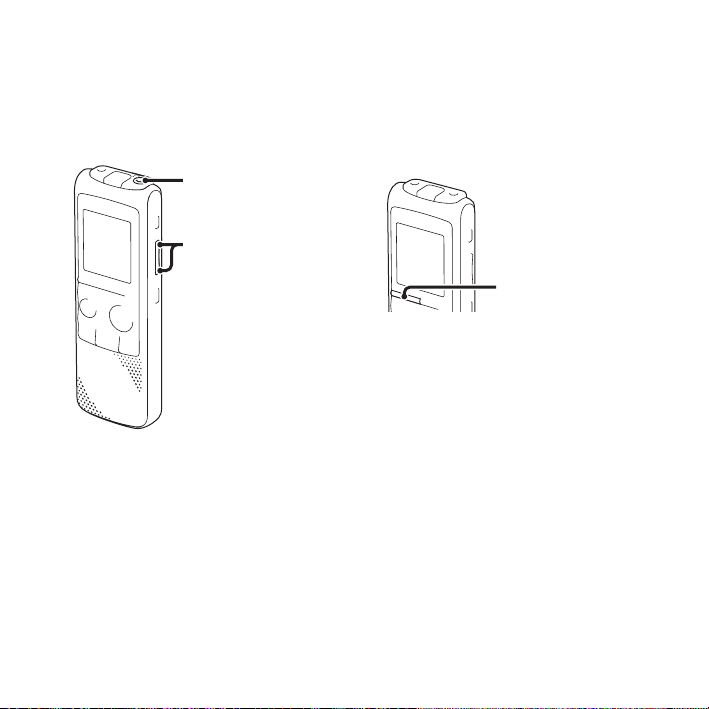
Funcionamiento durante la grabación
Control de la grabación
Toma i (auriculares)
VOL +/–
Si conecta unos auriculares adquiridos por
separado a la toma i (auriculares) antes de
comenzar, podrá de ese modo controlar la
grabación. Es posible ajustar el volumen de
control mediante VOL +/–, sin embargo, el
volumen de la grabación es fijo.
ES
28
División de un mensaje durante la grabación
DIVIDE
Es posible dividir un mensaje en dos partes
durante la grabación; el número de mensaje
nuevo se añade a la nueva parte del mensaje
dividido.
Una vez dividido un mensaje, no es posible
volver a combinar los mensajes divididos.
Para combinar los mensajes divididos,
utilice la aplicación de software
suministrada.
1 Pulse DIVIDE durante la grabación.
“DIVIDE” y un nuevo número de
mensaje parpadean en el visor,
añadiéndose el número de mensaje en el
punto en el que ha pulsado el botón.
Page 29
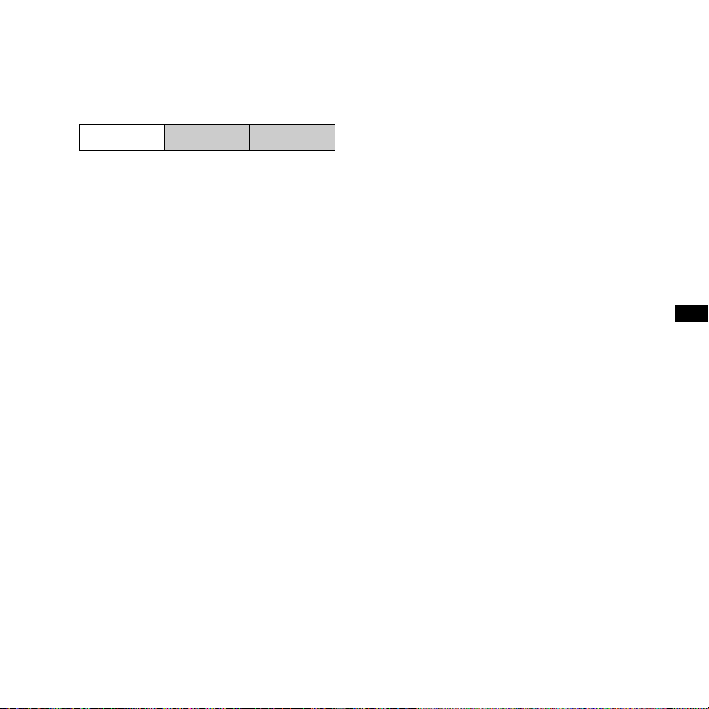
Aunque la grabación continúa sin
detenerse, el mensaje se grabará como
dos mensajes.
Mensaje 1 Mensaje 2 Mensaje 3
v
Se divide un mensaje.
Los mensajes 2 y 3 se graban
de forma ininterrumpida.
z Sugerencia
Es posible dividir el mensaje grabado en este
momento durante la pausa de grabación.
P Notas
• Cuando un mensaje se divide en dos, existe
la posibilidad de que el final del primero y el
principio del segundo se interrumpan en el
punto de división.
• Si los mensajes se dividen con demasiada
frecuencia mientras la grabadora IC se
encuentra grabando, es posible que ocurra lo
siguiente: El indicador de funcionamiento
parpadea continuamente y no es posible
utilizar la grabadora IC durante un
determinado período de tiempo. No se trata
de un fallo de funcionamiento. Espere hasta
que el indicador de funcionamiento se
apague.
Otras operaciones de grabación
29
ES
Page 30
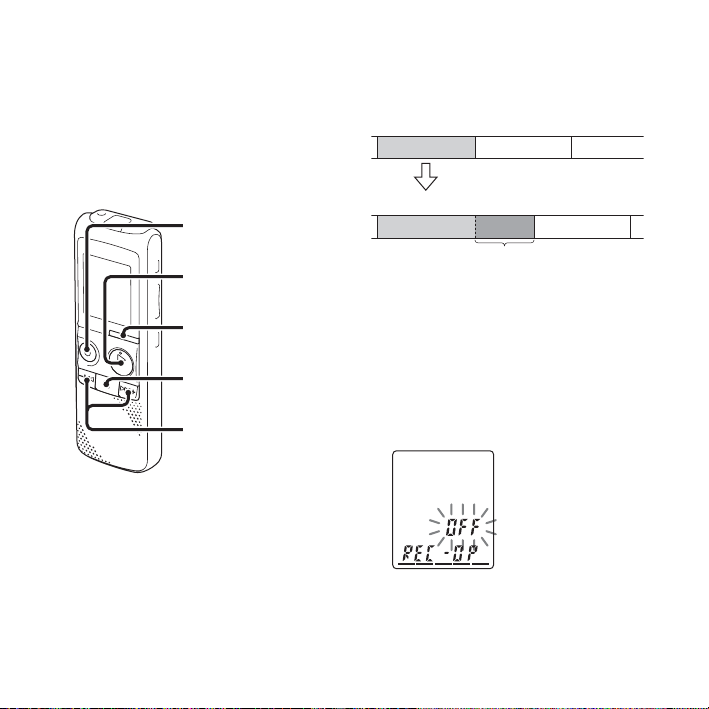
Adición de una grabación
Adición de una grabación a un mensaje grabado previamente
z REC/PAUSE
N PLAY/
STOP•ENTER
FOLDER/MENU
x
–., >+
Si ajusta la opción “REC-OP” del menú en
“ADD,” podrá añadir una grabación al
mensaje que se está reproduciendo. La
grabación añadida se colocará después del
mensaje actual y se contará como parte del
mensaje.
ES
30
Durante la reproducción del mensaje 3
Mensaje 3 Mensaje 4
Después de añadir una grabación
Mensaje 3 Mensaje 4
Grabación añadida
1 Mantenga pulsado FOLDER/MENU
para entrar en el modo de menú.
Aparecerá la ventana del modo de menú.
2 Pulse –. o >+ para seleccionar
“REC-OP” y, a continuación, pulse
N PLAY/STOP•ENTER.
Page 31

3 Pulse –. o >+ para seleccionar
“ON” y, a continuación, pulse
N PLAY/STOP•ENTER.
4 Pulse –. o >+ para seleccionar
“ADD” y, a continuación, pulse
N PLAY/STOP•ENTER.
5 Pulse x (parada) para salir del modo de
menú.
6 Cuando se reproduzca el mensaje que
desea añadir, pulse
y “ADD” parpadean y la grabadora
IC se detiene en el modo de pausa de
grabación.
z REC/PAUSE.
7 Mientras “ADD” parpadea, pulse
z REC/PAUSE de nuevo.
El indicador de funcionamiento se
iluminará en rojo y la grabación se
añadirá al final del mensaje actual.
8 Pulse x (parada) para detener la
grabación.
P Notas
• No puede añadir una grabación si la
memoria restante es insuficiente.
• La parte añadida de un mensaje se grabará
con el mismo modo de grabación.
• Si han transcurrido 10 minutos desde el paso
6, deberá volver a iniciar el procedimiento
desde el principio.
Otras operaciones de grabación
31
ES
Page 32

Adición de una grabación por sobrescritura durante la reproducción
z REC/PAUSE
Punto de inicio de una grabación por sobrescritura
Mensaje 2
Mensaje 3 Mensaje 4
Parte eliminada del
mensaje 2
N PLAY/
STOP•ENTER
FOLDER/MENU
x
–., >+
Si ajusta la opción “REC-OP” del menú en
“OVER,” podrá añadir una grabación por
sobrescritura después del punto que
seleccione en un mensaje grabado. La parte
restante del mensaje posterior al punto
seleccionado se eliminará.
ES
32
Mensaje 3 Mensaje 4Mensaje 2
Grabación por sobrescritura añadida en el mensaje 2
1 Mantenga pulsado FOLDER/MENU
para entrar en el modo de menú.
Aparecerá la ventana del menú.
2 Pulse –. o >+ para seleccionar
“REC-OP” y, a continuación, pulse
N PLAY/STOP•ENTER.
Page 33

3 Pulse –. o >+ para seleccionar
“ON” y, a continuación, pulse
N PLAY/STOP•ENTER.
4 Pulse –. o >+ para seleccionar
“OVER” y, a continuación, pulse
N PLAY/STOP•ENTER.
5 Pulse x (parada) para salir del modo de
menú.
6 Cuando se reproduzca el mensaje que
desea sobrescribir, pulse
PAUSE.
y “OVER” parpadean y la
grabadora IC se detiene en el modo de
pausa de grabación.
z REC/
7 Mientras “OVER” parpadea, pulse
z REC/PAUSE de nuevo.
El indicador de funcionamiento se
iluminará en rojo y se iniciará la
grabación.
8 Pulse x (parada) para detener la
grabación.
P Notas
• No puede sobrescribir una grabación si la
memoria restante es insuficiente.
• La parte sobrescrita de un mensaje se
grabará con el mismo modo de grabación.
• Si han transcurrido 10 minutos desde el paso
6, deberá volver a iniciar el procedimiento
desde el principio.
33
Otras operaciones de grabación
ES
Page 34

Grabación a través de otros dispositivos
Grabación con un micrófono externo
Micrófono
Toma (micrófono)
FOLDER/MENU
z REC/PAUSE
x
1 Conecte un micrófono externo a la toma
(micrófono) cuando la grabadora IC
se encuentre en el modo de parada.
Si ajusta el modo de grabación en “SHQ”
o “HQ,” y usa un micrófono estéreo,
puede grabar sonido en estéreo.
ES
34
2 Pulse FOLDER/MENU para seleccionar
la carpeta en la que desea grabar los
mensajes ( , , , , o ).
3 Pulse z REC/PAUSE para iniciar la
grabación.
El micrófono incorporado se desactiva
automáticamente.
Si el nivel de entrada no es lo
suficientemente fuerte, ajuste la
sensibilidad del micrófono con la
grabadora IC.
Si se conecta un micrófono de
alimentación por enchufe, el micrófono
recibe alimentación automáticamente de
la grabadora IC.
4 Pulse x (parada) para detener la
grabación.
z Micrófonos recomendados
• El micrófono estéreo con pinza para la
camisa se suministra sólo con algunos
modelos en algunas regiones. (La pinza es
desmontable.)
• Puede utilizar el micrófono de condensador
de electreto Sony ECM-CS10, ECM-CZ10,
Page 35

ECM-DS70P, ECM-DS30P (no
suministrado).
Grabación de sonido desde un
teléfono fijo o móvil
Puede utilizar el micrófono condensador de
electreto tipo auricular ECM-TL1 (no
suministrado) para grabar el sonido de un
teléfono fijo o móvil.
Para obtener más información acerca de
cómo establecer la conexión, consulte el
manual de instrucciones suministrado con
el micrófono ECM-TL1.
P Notas
• Una vez realizada la conexión, compruebe la
calidad de sonido de la conversación y el
nivel de grabación antes de iniciar la
grabación.
• Si se graba el pitido del teléfono o un tono de
marcado, es posible que la conversación se
grabe con un nivel de sonido más bajo. En
este caso, inicie la grabación después de que
la conversación haya comenzado.
• Es posible que la función VOR no funcione,
dependiendo del tipo de teléfono o del estado
de la línea.
• Sony no acepta ningún tipo de
responsabilidad, incluso en el caso de que no
pueda grabar una conversación con la
grabadora IC.
• Es posible que su distribuidor no
comercialice algunos de los accesorios
opcionales. Solicite información detallada al
distribuidor.
Grabación desde otro equipo
Otro equipo
Toma (micrófono)
FOLDER/MENU
z REC/PAUSE
x
Puede crear archivos de música sin utilizar
el ordenador, simplemente grabando el
sonido desde otro equipo conectado a la
grabadora IC.
35
Otras operaciones de grabación
ES
Page 36

z Sugerencias
• Antes de iniciar la grabación, se recomienda
hacer primero una grabación de prueba.
• Si el nivel de entrada no es lo
suficientemente fuerte, conecte la toma de
auriculares (minitoma, estéreo) del otro
equipo a la toma (micrófono) de la
grabadora IC y ajuste el nivel de volumen
del equipo conectado a la grabadora IC.
1 Conecte el otro equipo a la grabadora IC
cuando ésta se encuentre en el modo de
parada.
Conecte el conector de salida de audio
(miniclavija estéreo) del otro equipo a la
toma (micrófono) de la grabadora IC
por medio de un cable de conexión de
audio*.
2 Pulse FOLDER/MENU para seleccionar
la carpeta en la que desea grabar los
mensajes ( , , , , o ).
3 Pulse z REC/PAUSE para iniciar la
grabación.
El micrófono incorporado se desactiva
automáticamente.
4 Pulse x (parada) para detener la
grabación.
* Cables de conexión de audio
opcionales (no suministrados)
A la
grabadora IC
RK-G139 Miniclavija
RK-G136 Miniclavija
estéreo
estéreo
Al otro equipo
Miniclavija
(monoaural)
Miniclavija
estéreo
P Notas
• Cuando se graba desde otro equipo no se
puede ajustar la sensibilidad del micrófono.
• Es posible que su distribuidor no
comercialice algunos de los accesorios
opcionales mencionados anteriormente.
Solicite información detallada al
distribuidor.
36
ES
Page 37

Otras operaciones de reproducción
Cambio del método de reproducción
Métodos de reproducción útiles
Recepción con mejor calidad de
sonido
• Para escuchar el sonido a través de los
auriculares:
Conecte los auriculares suministrados, u
otros adquiridos por separado, a la toma
i (auriculares). El altavoz incorporado se
desconectará automáticamente.
• Para escuchar el sonido a través de un
altavoz externo:
Conecte un altavoz activo o pasivo (no
suministrado) a la toma i (auriculares).
Localización rápida del punto
donde desea iniciar la
reproducción (Búsqueda fácil)
Si la opción “EASY-S” está ajustada en
“ON” (página 62) en el menú, puede
localizar de forma rápida el punto donde
desea iniciar la reproducción con tan sólo
pulsar –
. o >+ varias veces durante la
reproducción.
. una vez para retroceder 3
Pulse –
segundos aproximadamente o pulse
una vez para avanzar 10 segundos
>+
aproximadamente. Esta función permite
localizar un punto deseado en una
grabación de larga duración.
Búsqueda hacia adelante o hacia
atrás durante la reproducción
(búsqueda/revisión)
• Para realizar búsquedas hacia adelante
(búsqueda):
Mantenga pulsado
reproducción y suelte el botón en el punto
en el que desee reanudar la reproducción.
• Para realizar búsquedas hacia atrás
(revisión):
Mantenga pulsado –
reproducción y suelte el botón en el punto
en el que desee reanudar la reproducción.
La grabadora IC realiza búsquedas a
velocidad lenta con el sonido de
reproducción. Esto resulta útil para
comprobar la palabra siguiente o la anterior.
A continuación, si mantiene pulsado el
botón, la grabadora IC empieza a realizar
búsquedas a una velocidad superior.
>+ durante la
. durante la
37
Otras operaciones de reproducción
ES
Page 38

z Si los mensajes se reproducen
hasta el final del último mensaje
• Si reproduce o reproduce de forma rápida
hasta el final del último mensaje, “END”
parpadea durante 5 segundos y el indicador
de funcionamiento se ilumina en verde. (No
puede oír el sonido de reproducción.)
• Si “END” y el indicador de funcionamiento
se apagan, la grabadora IC se detendrá al
principio del último mensaje.
• Si mantiene pulsado el botón
“END” parpadea, los mensajes se
reproducirán rápidamente y la reproducción
normal se iniciará en el punto en el que
suelte el botón.
• Si el último mensaje es largo y desea iniciar
la reproducción en la parte final del mensaje,
mantenga pulsado
mensaje y, a continuación, pulse
mientras “END” parpadea para volver al
punto deseado.
• Para aquellos mensajes que no sean el
último, vaya al inicio del mensaje siguiente y
reproduzca hacia atrás hasta el punto
deseado.
>+ para ir al final del
–. mientras
–.
Reproducción repetida de un
mensaje
Durante la reproducción, mantenga pulsado
N PLAY/STOP•ENTER hasta que
aparezca “ ”. El mensaje seleccionado se
reproducirá de forma repetida.
Para reanudar la reproducción normal,
vuelva a pulsar
N PLAY/STOP•ENTER.
Ajuste de la velocidad de
reproducción – la función
DPC
N PLAY/
STOP•ENTER
FOLDER/MENU
x
–., >+
Si ajusta la función DPC (Digital Pitch
Control) en “ON,” podrá ajustar la
velocidad de reproducción entre un +100%
y un –50% con respecto a la velocidad
normal en el menú.
38
ES
Page 39

El mensaje se reproducirá con un tono
natural gracias a la función de
procesamiento digital.
1 Mantenga pulsado FOLDER/MENU
para entrar en el modo de menú.
Aparecerá la ventana del modo de menú.
–50% y 0% y en incrementos de un 10%
para los ajustes + entre 0% y 100%.
Cada vez que pulsa –
la velocidad en incrementos de un 5%
para los ajustes – entre 0% y –50% y en
incrementos del 10% para los ajustes –
entre 100% y 0%.
., puede reducir
Otras operaciones de reproducción
2 Pulse –. o >+ para seleccionar
“DPC” y, a continuación, pulse
N PLAY/STOP•ENTER.
3 Pulse –. o >+ para seleccionar
“ON” y, a continuación, pulse
N PLAY/STOP•ENTER.
4 Pulse –. o >+ para ajustar la
velocidad de reproducción y, a
continuación, pulse
STOP•ENTER.
Cada vez que pulse
aumentar la velocidad en incrementos de
un 5% para los ajustes + entre
N PLAY/
>+, puede
5 Pulse x (parada) para salir del modo de
menú.
Para reanudar la reproducción
normal
Ajuste “DPC” en “OFF” en el paso 3.
39
ES
Page 40

Cambio de los ajustes de reproducción
Reproducción continua de
todos los mensajes de una
carpeta – reproducción
continua
N PLAY/
STOP•ENTER
FOLDER/MENU
x
–., >+
Puede seleccionar el modo de reproducción
continua con la opción “CONT” del menú.
Si ajusta “CONT” en “ON,” puede
reproducir de forma continua todos los
mensajes de una carpeta.
ES
40
1 Mantenga pulsado FOLDER/MENU
para entrar en el modo de menú mientras
que la grabadora IC se encuentre en el
modo de parada o reproducción.
Aparecerá la ventana del modo de menú.
2 Pulse –. o >+ para seleccionar
“CONT” y, a continuación, pulse
N PLAY/STOP•ENTER.
3 Pulse –. o >+ para seleccionar
“ON” y, a continuación, pulse
N PLAY/STOP•ENTER.
Page 41

4 Pulse x (parada) para salir del modo de
menú.
Reproducción repetida de una
sección específica – Repetición
A-B
1 Durante la reproducción, pulse A-B
(repetición) para especificar el punto
inicial A.
“A-B B” parpadeará.
2 Pulse A-B (repetición) de nuevo
para especificar el punto final B.
“ ”y “A-B” aparecen y la sección
especificada se reproduce de forma
repetida.
Para reanudar la reproducción normal:
N PLAY/STOP•ENTER.
Pulse
continuación, especifique un nuevo punto
final B, al igual que en el paso 2.
P Nota
No es posible especificar un punto final B
anterior al punto inicial A que se haya
ajustado.
Cómo conseguir que la voz
humana suene más clara –
la función de corte del ruido
N PLAY/
STOP•ENTER
FOLDER/MENU
Otras operaciones de reproducción
Para detener la reproducción repetida A-B:
x (parada).
Pulse
Para cambiar el segmento especificado para
la reproducción repetida A-B:
Durante la reproducción repetida A-B,
vuelva a pulsar A-B (repetición) para
especificar el nuevo punto inicial A. A
x
–., >+
41
ES
Page 42

Cuando la función de corte de ruido se
ajusta en la opción “ON” del menú, se
reduce la distorsión producida por
frecuencias muy graves o muy agudas que
quedan fuera del rango de la voz humana,
con objeto de escuchar la voz humana con
mayor claridad.
1 Mantenga pulsado FOLDER/MENU
para entrar en el modo de menú mientras
que la grabadora IC se encuentre en el
modo de parada o reproducción.
Aparecerá la ventana del modo de menú.
2 Pulse –. o >+ para seleccionar
“N-CUT” y, a continuación, pulse
N PLAY/STOP•ENTER.
3 Pulse –. o >+ para seleccionar
“ON” y, a continuación, pulse
N PLAY/STOP•ENTER.
4 Pulse x (parada) para salir del modo de
menú.
P Notas
• El efecto de la función de corte de ruido
puede diferir dependiendo de las condiciones
de la voz grabada.
• Cuando utiliza el altavoz incorporado o
controla la grabación, puede que la función
de corte de ruido no sea eficaz.
Para cancelar la función de corte
de ruido
Ajuste “N-CUT” en “OFF” en el paso 3.
42
ES
Page 43

Reproducción de un mensaje a una hora determinada con una alarma
2 Acceda al modo de ajuste de la alarma.
1 Mantenga pulsado FOLDER/MENU
para entrar en el modo de menú
N PLAY/
STOP•ENTER
FOLDER/MENU
x
–., >+
Puede hacer sonar una alarma e iniciar la
reproducción de un mensaje seleccionado a
una hora deseada.
Puede hacer que el mensaje se reproduzca
en una fecha especificada, una vez por
semana o a la misma hora cada día.
1 Seleccione el mensaje que desea
reproducir con una alarma.
mientras la grabadora IC se encuentre
en el modo de parada.
Aparecerá la ventana del modo de
menú.
2 Pulse –. o >+ para seleccionar
“ALARM” y, a continuación, pulse
N PLAY/STOP•ENTER.
Otras operaciones de reproducción
43
ES
Page 44

3 Pulse –. o >+ para seleccionar
“ON” y, a continuación, pulse
N PLAY/STOP•ENTER.
3 Ajuste la fecha y la hora de la alarma.
1 Pulse –. o >+ para seleccionar
“DATE,” un día de la semana o
“DAILY” y , a continuación, pulse
N PLAY/STOP•ENTER.
2 Si selecciona “DATE”:
Ajuste el año, mes, día, hora y
minutos en ese orden, como se
describe en el “Paso 4: Ajuste del
reloj” de la página 13 y, a
continuación, pulse
STOP•ENTER.
Si selecciona un día de la semana o
“DAILY”:
. o >+ para ajustar la
Pulse –
hora y, a continuación, pulse
N PLAY/STOP•ENTER, pulse
. o >+ para ajustar los
–
minutos y, a continuación, pulse
N PLAY/STOP•ENTER.
N PLAY/
4 Pulse –. o >+ para seleccionar el
sonido de la alarma entre “B-PLAY,”
“BEEP” o “PLAY,” y a continuación,
N PLAY/STOP•ENTER.
pulse
“ALARM ON” aparecerá.
5 Pulse x (parada) para salir del modo de
menú.
El proceso de configuración ha
finalizado y “
aparece en el visor.
B-PLAY El mensaje seleccionado se
BEEP Sólo sonará la alarma.
PLAY El mensaje seleccionado se
Para cambiar el ajuste de la
alarma
Inicie el procedimiento desde el paso 2 de
la página 43.
Para cancelar el ajuste de la
alarma
Siga los pasos 1 y 2-3 de la página 43. En
el paso 2seleccionar “OFF” y, a continuación, pulse
N PLAY/STOP•ENTER.
,” (indicador de alarma)
reproducirá después de la
alarma.
reproducirá de forma repetida.
3, pulse –. o >+ para
44
ES
Page 45

La alarma se cancelará y el indicador de
alarma desaparecerá del visor.
Al llegar la fecha y hora
ajustadas
A la hora ajustada, la alarma sonará durante
unos 10 segundos y se reproducirá el
mensaje seleccionado. (Si selecciona
“BEEP,” sólo sonará la alarma. Si ha
seleccionado “PLAY”, sólo se reproducirá
el mensaje seleccionado.)
Durante la reproducción, “ALARM”
parpadeará en el visor.
Si ha seleccionado “B-PLAY” o “PLAY”,
la grabadora IC se detendrá
automáticamente al principio de dicho
mensaje al finalizar la reproducción.
Para escuchar de nuevo el
mismo mensaje
Pulse N PLAY/STOP•ENTER y se
reproducirá el mismo mensaje desde el
principio.
Para detener la reproducción de
la alarma
Pulse cualquier botón menos VOL +/–
mientras que se escucha el sonido de la
alarma. Si la función HOLD está activada,
es posible detener la reproducción de la
alarma pulsando cualquier botón.
P Notas
• Sólo se puede ajustar una alarma por cada
mensaje.
• No sé mostrará “ALARM OFF (o ON)” y no
se podrá ajustar la alarma si no se ha
ajustado el reloj o no se ha grabado ningún
mensaje en la carpeta seleccionada.
• Si no se ha ajustado el reloj o no se han
grabado mensajes, no es posible ajustar la
alarma.
• La alarma suena aunque “BEEP” está
ajustado en “
• Si intenta ajustar la alarma para que
reproduzca un mensaje a una hora ajustada
previamente en otro mensaje, se mostrará
“PRE SET”, lo que impedirá nuevos ajustes.
• Si llega la hora de la alarma durante una
grabación, la alarma sonará después de que
se haya finalizado la grabación. “,”
parpadeará cuando llegue la hora de la
alarma.
• Si llega la hora de la alarma cuando se están
actualizando los datos, ésta se cancelará
automáticamente.
• Si llega la hora de más de una alarma, sólo se
reproducirá el primer mensaje con la alarma.
• Una vez se haya ajustado una alarma, ésta no
se cancelará, incluso después de haberse
reproducido el mensaje.
• Si llega la hora de la alarma mientras se está
reproduciendo otro mensaje con una alarma,
la reproducción se detiene y se reproduce el
nuevo mensaje.
OFF” en el menú (página 64).
45
Otras operaciones de reproducción
ES
Page 46

• Si divide un mensaje para el que se haya
ajustado una alarma, el ajuste de la alarma se
mantendrá únicamente en la primera parte
del mensaje dividido.
• Si elimina un mensaje para el que ha
ajustado una alarma, ésta se cancelará.
• Si llega la hora de la alarma durante una
operación de borrado, la alarma sonará
durante 10 segundos después de que haya
finalizado el borrado y se iniciará la
reproducción.
46
ES
Page 47

Reproducción a través de otros dispositivos
Grabación con otro equipo
Grabadora de cintas, etc.
Toma i (auriculares)
N PLAY/
STOP•ENTER
x
Puede grabar el sonido de la grabadora IC a
través de otro equipo.
Antes de iniciar la grabación, se
recomienda hacer primero una grabación de
prueba.
1 Conecte la toma i (auriculares) de la
grabadora IC al conector de entrada de
audio (minitoma, estéreo) del otro equipo
mediante un cable de conexión de
audio*.
2 Pulse N PLAY/STOP•ENTER para
iniciar la reproducción y, al mismo
tiempo, ajuste el equipo conectado al
modo de grabación.
Se grabará un mensaje de la grabadora
IC en el equipo conectado.
3 Pulse x (parada) de forma simultánea en
la grabadora IC y en el equipo conectado
para detener la grabación.
* Cables de conexión de audio
opcionales (no suministrados)
A la
grabadora IC
RK-G139 Miniclavija
RK-G136 Miniclavija
P Nota
Es posible que su distribuidor no comercialice
algunos de los accesorios opcionales
mencionados anteriormente. Solicite
información detallada al distribuidor.
estéreo
estéreo
Al otro equipo
Miniclavija
(monoaural)
Miniclavija
estéreo
47
Otras operaciones de reproducción
ES
Page 48

Edición de mensajes
Borrado de todos los mensajes de una carpeta
2 Mantenga pulsado FOLDER/MENU
para entrar en el modo de menú.
Aparecerá la ventana del modo de menú.
N PLAY/
STOP•ENTER
FOLDER/MENU
x
–., >+
P Nota
Si la carpeta seleccionada contiene un mensaje
protegido, no se podrá borrar el mensaje.
1 Pulse FOLDER/MENU para seleccionar
la carpeta que contiene los mensajes que
desea borrar mientras la grabadora IC se
encuentre en modo de parada ( , ,
, , o ).
3 Pulse –. o >+ para seleccionar
“ALL ERASE” y, a continuación, pulse
N PLAY/STOP•ENTER.
4 Pulse N PLAY/STOP•ENTER
mientras que “ALL ERASE” parpadea.
“ACCESS” parpadea en el visor y se
borrarán todos los mensajes de la carpeta
seleccionada.
5 Pulse x (parada) para salir del modo de
menú.
48
ES
Page 49

Para cancelar el borrado
Pulse x (parada) antes de llevar a cabo el
paso 3.
Edición de mensajes
49
ES
Page 50

Desplazamiento de un mensaje a otra carpeta
Aparecerá la ventana del modo de menú.
3 Pulse –. o >+ para seleccionar
N PLAY/
STOP•ENTER
FOLDER/MENU
x
–., >+
Puede mover los mensajes grabados a otra
carpeta.
1 Seleccione el mensaje que desea
desplazar.
2 Mantenga pulsado FOLDER/MENU
para entrar en el modo de menú mientras
que la grabadora IC se encuentre en el
modo de parada o reproducción.
ES
50
“MOVE” y, a continuación, pulse
N PLAY/STOP•ENTER.
El indicador de la carpeta de destino
parpadea.
4 Pulse –. o >+ para seleccionar la
carpeta a la que desea desplazar el
mensaje y, a continuación, pulse
N PLAY/STOP•ENTER.
El mensaje se mueve a la última posición
de la carpeta de destino.
Al desplazar un mensaje a otra carpeta,
el mensaje original de la carpeta anterior
se elimina.
5 Pulse x (parada) para salir del modo de
menú.
Page 51

Para cancelar el desplazamiento
del mensaje
Pulse x (parada) antes de llevar a cabo el
paso 4.
P Nota
No es posible mover un mensaje a una carpeta
en la que ya se han grabado 99 mensajes.
Edición de mensajes
51
ES
Page 52

División de un mensaje en dos
1 Pulse DIVIDE durante la reproducción
del mensaje que desee dividir.
El número del mensaje actual y
“DIVIDE” parpadean.
DIVIDE
x
–., >+
2 Pulse DIVIDE.
“DIVIDE” aparece, se añade un nuevo
número a la parte más nueva del mensaje
Es posible dividir un mensaje en dos partes
durante la reproducción, un número de
mensaje nuevo se añadirá a la parte más
reciente del mensaje dividido. Mediante la
división de un mensaje, podrá buscar
fácilmente el punto a partir del cual desea
iniciar la reproducción de una grabación de
larga duración como, por ejemplo, una
reunión. Es posible dividir un mensaje hasta
que el número total de mensajes de la
carpeta alcance 99.
dividido y los números de los mensajes
siguientes se incrementan en uno.
Mensaje 1 Mensaje 2 Mensaje 3
f
Mensaje 1
v
Se divide un mensaje.
Mensaje 2 Mensaje 3 Mensaje 4
Los números de mensaje se incrementan.
52
ES
Page 53

Para cancelar la división del
mensaje
Pulse x (parada) antes de llevar a cabo el
paso 2.
P Notas
• Se necesita una determinada cantidad de
espacio libre en la memoria para dividir un
mensaje.
• No es posible dividir un mensaje cuando éste
se encuentra dentro de una carpeta en la que
ya se han grabado 99 mensajes. En ese caso,
antes de dividir un mensaje debe reducir el
número de mensajes a 98 o menos, borrando
mensajes innecesarios o moviendo algunos
mensajes a otra carpeta.
• Si divide un mensaje con un título y un
nombre de artista, la parte más nueva tendrá
el mismo título y nombre de artista.
• No puede dividir un mensaje que no se haya
grabado a través de la grabadora IC (un
archivo MP3 transferido desde un
ordenador).
• Después de dividir un mensaje, no es posible
combinar los mensajes divididos con la
grabadora IC. Para combinar los mensajes
divididos, utilice la aplicación de software
suministrada.
• Si divide un mensaje con un ajuste de
alarma, dicho ajuste de alarma se conserva
únicamente en el anterior mensaje dividido.
• No puede dividir un mensaje justo al
principio o al final de dicho mensaje debido
a las limitaciones del sistema.
• Si divide un mensaje durante la reproducción
repetida A-B o la reproducción repetida de
un mensaje, se cancelará el ajuste de
repetición.
• Si han transcurrido más de 10 segundos
desde el paso 1, deberá volver a iniciar el
procedimiento desde el principio.
Para reproducir el mensaje
dividido
Pulse –. o >+ para mostrar el número
de mensaje, ya que ahora cada uno de los
mensajes divididos tiene un número de
mensaje.
Edición de mensajes
53
ES
Page 54

Selección de la visualización
2 Pulse –. o >+ para seleccionar
“DISPLAY” y, a continuación, pulse
N PLAY/STOP•ENTER.
N PLAY/
STOP•ENTER
FOLDER/MENU
x
–., >+
Cuando la grabadora IC está en los modos
de grabación/pausa de grabación, parada o
reproducción, puede mostrar en el visor el
tiempo transcurrido, el tiempo restante
(REMAIN), la fecha de grabación
(REC DATE) o la hora de grabación
(REC TIME).
1 Mantenga pulsado FOLDER/MENU
para entrar en el modo de menú.
Aparecerá la ventana del modo de menú.
ES
54
3 Pulse –. o >+ para seleccionar
“ELAPSE”, “REMAIN”, “REC DATE”,
o “REC TIME” y, a continuación, pulse
N PLAY/STOP•ENTER.
4 Pulse x (parada) para salir del modo de
menú.
Page 55

El visor cambiará a la forma que se indica a
continuación.
Indicador REC DATE
Indicador REMAIN
Tiempo transcurrido, tiempo
restante con el indicador R EMAIN,
fecha de grabación con el
indicador REC DATE * u hora de
grabación con el indicador
REC DATE **
* Si aún no se ha ajustado el reloj, se mostrará
“--Y--M--D”.
** Si aún no se ha ajustado el reloj, se mostrará
“- -:- -”.
Cuando la grabadora IC está en
modo de grabación/pausa de
grabación
Tiempo
transcurrido
Tiempo
restante
muestra el tiempo de
grabación del mensaje actual.
muestra el tiempo de
grabación restante de la
grabadora IC.
Fecha de
grabación
Hora de
grabación
muestra la fecha en la que la
grabadora IC inició la
grabación del mensaje actual.
muestra la hora en la que la
grabadora IC inició la
grabación del mensaje actual.
Cuando la grabadora IC está en
modo de reproducción/parada
Tiempo
transcurrido
Tiempo
restante
Fecha de
grabación
Hora de
grabación
P Notas
• Si el tiempo de grabación restante es inferior
a 1 minuto, la visualización cambiará
automáticamente a la visualización del
tiempo restante y parpadeará.
muestra el tiempo de
reproducción transcurrido del
mensaje actual.
Cuando la grabadora IC está
en modo de reproducción,
muestra el tiempo restante del
mensaje actual.
Cuando la grabadora IC está
en modo de parada, muestra el
tiempo de grabación restante.
muestra la fecha en que se
grabó el mensaje actual.
muestra la hora en que se
grabó el mensaje actual.
Edición de mensajes
55
ES
Page 56

• Si se deja la grabadora IC inoperativa
durante más de 3 segundos en modo de
parada, la visualización volverá a la hora
actual, independientemente de cuál sea la
visualización activa en ese momento.
56
ES
Page 57

Acerca de la función de menú
Configuración de ajustes del menú
2 Pulse –. o >+ para seleccionar el
elemento del menú que desea configurar
y, a continuación, pulse
N PLAY/
STOP•ENTER
FOLDER/MENU
x
STOP•ENTER.
N PLAY/
Acerca de la función de menú
–., >+
1 Mantenga pulsado FOLDER/MENU
para entrar en el modo de menú.
Aparecerá la ventana del modo de menú.
3 Pulse –. o >+ para seleccionar el
ajuste que desea configurar y, a
continuación, pulse
STOP•ENTER.
N PLAY/
4 Pulse x (parada) para salir del modo de
menú.
P Nota
Si no pulsa ningún botón durante 1 minuto, el
modo de menú se cancelará automáticamente
y la visualización del modo de parada volverá
a aparecer en el visor.
Para volver a la ventana anterior
Pulse FOLDER/MENU durante el modo
de menú.
57
ES
Page 58

Para salir del modo de menú
Pulse x (parada).
58
ES
Page 59

Ajustes del menú
Elementos del
Ajustes Modo de funcionamiento
menú
MODE SHQ, HQ, SP, LP
SENS ,
VOR ON, OFF
REC-OP ON (ADD, OVER), OFF
DPC ON (del –50% al +100%) , OFF
N-CUT ON, OFF
EASY-S ON, OFF
CONT ON, OFF
DISPLAY ELAPSE, REMAIN, REC DATE, RE C TIME
SET DATE
HOUR 12H, 24H
BEEP ON, OFF
LED ON, OFF
ALARM ON (DATE, SUN, MON, TUE, WED, THU,
FRI, SAT, DAILY), OFF
LOCK ON, OFF
MOVE
ALL ERASE
FORMAT YES, NO
a
: el ajuste se puede realizar/
(
— : el ajuste no está disponible)
Modo de
parada
a
a
a
a
aa
aa
aa
aa
aaa
a
a
a
a
a
a
a
a
a
Modo de
reproducción
——
—
—
——
——
——
——
——
——
——
——
——
——
Modo de
grabación
a
a
—
—
—
—
59
Acerca de la función de menú
ES
Page 60

Elementos del
menú
MODE
SENS
VOR
Ajustes (*: ajuste inicial) Consulte
la página
Permite ajustar el modo de grabación.
SHQ*:
Modo de grabación monoaural de calidad muy alta.
24
HQ:
Modo de grabación monoaural de alta calidad.
SP:
Modo de grabación monoaural de duración estándar.
LP:
Modo de grabación monoaural de larga duración.
Permite ajustar la sensibilidad del micrófono.
25
*:
Para la grabación de un sonido lejano a la grabadora IC o un
sonido débil, como puede ser una grabación realizada en una
sala amplia.
:
Para grabar dictados con un micrófono justo delante de la
boca, un sonido cercano a la grabadora IC o un sonido fuerte.
Ajusta la función VOR (Voice Operated Recording).
ON:
26
La grabación se inicia cuando la grabadora IC detecta sonido y
se detiene temporalmente cuando no se escucha sonido, de
modo que se elimina la grabación en períodos de ausencia de
sonido. La función VOR se activa al pulsar
OFF*:
La función VOR no se encuentra disponible.
z REC/PAUSE.
60
ES
Page 61

Elementos del
menú
REC-OP
DPC
N-CUT
Ajustes (*: ajuste inicial) Consulte
la página
Añade una grabación a un mensaje grabado previamente o
una grabación por sobrescritura durante la reproducción.
ON:
30, 32
Es posible añadir una grabación o sobrescribir una grabación.
ADD*:
Es posible añadir una grabación.
OVER:
Es posible sobrescribir una grabación.
OFF*:
No se puede añadir una grabación ni sobrescribir una
grabación.
Ajusta la función DPC (Digital Pitch Control).
ON:
Puede ajustar la velocidad de la reproducción en un intervalo
38
del +100% al –50%, en incrementos del 10% para el ajuste + y
del 5% para el ajuste –.
–30%*
OFF*:
La función DPC está cancelada.
Ajusta la función de corte del ruido.
41
ON:
Reduce la distorsión producida por frecuencias muy graves o
muy agudas que quedan fuera del rango de la voz humana, con
objeto de escuchar la voz humana con mayor claridad.
OFF*:
La función de corte del ruido no se encuentra disponible.
Acerca de la función de menú
61
ES
Page 62

Elementos del
menú
EASY-S
CONT
Ajustes (*: ajuste inicial) Consulte
la página
Permite ajustar la función de búsqueda fácil.
ON:
Para avanzar durante unos 10 segundos pulse
retroceder durante unos 3 segundos, pulse –
resulta útil cuando se intenta buscar un punto específico en una
grabación de larga duración.
>+ y, para
.. Esta función
37
OFF*:
La función de búsqueda fácil no se encuentra disponible. Al
pulsar
>+ o –., el mensaje avanzará o retrocederá.
Reproduce de forma continua los mensajes de la carpeta
40
seleccionada.
ON:
La función CONT se encuentra activada.
OFF*:
Se reproduce un mensaje y la grabadora IC se detiene al
principio del mensaje siguiente.
62
ES
Page 63

Elementos del
menú
DISPLAY
Ajustes (*: ajuste inicial) Consulte
la página
Cambia el modo de visualización.
ELAPSE*:
Durante la grabación, muestra el tiempo de grabación del
54
mensaje actual
Durante la reproducción, muestra el tiempo de reproducción
transcurrido de un mensaje
REMAIN:
Durante la grabación o en el modo de parada, muestra el
tiempo de grabación disponible
Durante la reproducción, el tiempo restante del mensaje
REC DATE:
Fecha de grabación
REC TIME:
Hora de grabación
P Notas
• Si el tiempo de grabación restante es inferior a 1 minuto, la
visualización cambiará automáticamente a la visualización del
tiempo restante y parpadeará.
• Si se deja la grabadora IC inoperativa durante más de 3
segundos en modo de parada, la visualización volverá a la hora
actual, independientemente de cuál sea la visualización activa
en ese momento.
Acerca de la función de menú
63
ES
Page 64

Elementos del
menú
SET DATE
HOUR
BEEP
Ajustes (*: ajuste inicial) Consulte
la página
Permite ajustar el reloj.
AUTO*:
Si la grabadora IC se ha conectado a un ordenador en el que se
13
está ejecutando Digital Voice Editor, el reloj se ajustará
automáticamente de acuerdo con el reloj del ordenador.
MANUAL:
Para ajustar manualmente el reloj, ajuste el año, el mes, el día,
la hora y los minutos en este orden.
Permite ajustar la visualización del reloj.
12H:
14
AM12:00 = medianoche, PM12:00 = mediodía
24H*:
0:00 = medianoche, 12:00 = mediodía
Permite establecer si se escuchará un pitido.
ON*:
–
Sonará un pitido para indicar que se ha aceptado una operación
o que se ha producido un error.
OFF:
No se escuchará ningún pitido.
P Nota
La alarma suena aunque esté ajustado “BEEP” en “OFF”en el
menú.
64
ES
Page 65

Elementos del
menú
LED
ALARM
LOCK
Ajustes (*: ajuste inicial) Consulte
la página
Permite establecer que el indicador de funcionamiento se
encienda o apague durante la operación.
ON*:
–
Durante la operación de grabación o reproducción, el
indicador de funcionamiento se enciende o parpadea.
OFF:
El indicador de funcionamiento no se enciende ni parpadea,
aunque se esté llevando a cabo una operación.
P Nota
Cuando la grabadora IC se conecta a un ordenador, el indicador
de funcionamiento se enciende o parpadea aunque “LED” esté
ajustado en “OFF”.
Permite ajustar la alarma.
43
ON:
Para ajustar la alarma, seleccione “ON” y ajuste la fecha, la
hora o el día de la semana, o elija la reproducción “DAILY”.
B-PLAY*:
Cuando llegue la hora de la alarma se reproducirá el
mensaje seleccionado después de que suene la alarma.
BEEP:
Cuando llegue la hora de la alarma, sólo sonará la alarma.
PLAY:
Sólo se reproducirá el mensaje seleccionado cuando llegue
la hora de la alarma.
OFF*:
Se cancela el ajuste de la alarma.
Bloquea el mensaje para que no pueda moverlo, borrarlo, añadirle
–
un mensaje nuevo, añadirle un mensaje sobrescrito o dividirlo.
ON:
La función de bloqueo se encuentra activada.
OFF*:
La función de bloqueo está cancelada.
Acerca de la función de menú
65
ES
Page 66

Elementos del
menú
MOVE
ALL ERASE
FORMAT
Ajustes (*: ajuste inicial) Consulte
la página
El mensaje seleccionado se desplazará a la carpeta seleccionada
50
( , , , , o ).
Antes de intentar mover un mensaje, seleccione el mensaje que
desea mover y, a continuación, vaya a la ventana del menú.
Todos los mensajes de la carpeta seleccionada se borrarán.
48
Seleccione la carpeta de la que se vayan a borrar todos los
mensajes y, a continuación, vaya a la ventana del menú y pulse
N PLAY/STOP•ENTER mientras que “ALL ERASE”
parpadea.
Ajusta el formateo de la unidad de disco.
–
YES:
“ACCESS” parpadea y se formateará la unidad de disco.
NO*:
No se formateará la unidad de disco.
P Notas
• Utilice la función de formateo de la grabadora IC para
formatear la memoria.
• Una vez formateada la memoria, se borrará toda la información
almacenada en la grabadora IC. Cuando se haya eliminado toda
la memoria, no será posible recuperar los datos que se han
eliminado.
66
ES
Page 67

Utilización con el ordenador
Utilización de la grabadora IC con el ordenador
Al conectar la grabadora IC al ordenador
por medio del cable de conexión USB
suministrado puede realizar las siguientes
tareas.
Copia de mensajes desde la
grabadora IC al ordenador para
su almacenamiento (página 71)
Puede copiar los mensajes grabados en la
grabadora IC para almacenarlos.
Copia de archivos MP3 desde el
ordenador a la grabadora IC
(página 72)
Puede copiar los archivos MP3
almacenados en su ordenador simplemente
arrastrándolos y soltándolos cuando la
grabadora IC se encuentre conectada al
ordenador.
Administración y edición de
archivos por medio del software
Digital Voice Editor (página 73)
El software Digital Voice Editor le permite
transferir los mensajes que ha grabado a
través de la grabadora IC a su ordenador
para administrarlos y editarlos. Puede
también transferir a la grabadora IC
archivos de música guardados en el
ordenador.
Utilización de la grabadora IC
como una memoria USB –
función de almacenamiento de
datos (página 80)
En la grabadora IC puede almacenar
temporalmente datos de imagen o de texto
guardados en el ordenador.
Requisitos del sistema para el ordenador
Consulte la sección “Requisitos del sistema
para el ordenador” en la página 85.
67
Utilización con el ordenador
ES
Page 68

Conexión de la grabadora IC al ordenador
Al conectar la grabadora IC al ordenador
puede transferir los datos desde la
grabadora IC al ordenador.
Utilice el cable de conexión USB
suministrado con la grabadora IC para
conectar el conector (USB) de la
grabadora IC con el puerto USB del
ordenador.
En cuanto conecte el cable, el ordenador
reconocerá la grabadora IC. El cable puede
conectarse o desconectarse
independientemente de si la grabadora IC y
el ordenador están encendidos o apagados.
Mientras que la grabadora IC se encuentre
conectada al ordenador, “PC LINK” se
mostrará en el visor de la grabadora IC.
Al conector
(USB) de
la grabadora
IC
Al puerto
USB del
ordenador
Cable de conexión
USB
(suministrado)
P Notas
• Si conecta más de dos dispositivos USB al
ordenador, no se puede garantizar su
funcionamiento normal.
• Tampoco se garantiza que la grabadora IC
funcione correctamente si se utiliza con un
concentrador USB o un cable de extensión
USB que no sea el que se ha suministrado.
• Según el número de dispositivos USB
conectados a la vez, es posible que se
produzca un mal funcionamiento.
• Asegúrese de que las pilas están insertadas
en la grabadora IC antes de conectarla al
ordenador.
• Se recomienda desconectar el cable del
ordenador cuando no está utilizando la
grabadora IC junto con el ordenador.
68
ES
Page 69

Estructura de carpetas y archivos
Al conectar la grabadora IC al ordenador,
puede ver la estructura de carpetas y
archivos en la pantalla del ordenador.
“IC_RECORDER”
Carpeta para mensajes
grabados a través de la
VOICE
P Notas
• Dispone de hasta 5 carpetas ( , , ,
, o )
de la grabadora IC.
• La grabadora IC no reconoce las carpetas
transferidas desde el ordenador.
• No puede copiar 511 ó más carpetas
(excepto carpetas VOICE) o archivos en el
directorio raíz que se encuentra justo debajo
IC_RECORDER” en el ordenador.
de “
Esto se debe a las limitaciones del sistema de
archivos FAT.
• Puede que no siempre sea capaz de transferir
todos los archivos o carpetas, en función del
número de caracteres que se utilizan en el
nombre del archivo o de la carpeta o en el
sistema operativo.
grabadora IC
A
E
para grabar los mensajes a través
Desconexión de la grabadora IC del ordenador
Para evitar que los datos resulten dañados,
siga este procedimiento.
1 Asegúrese de que el indicador de
funcionamiento no esté encendido.
2 Realice la siguiente operación en el
ordenador.
En la pantalla Windows, pulse el botón
izquierdo del icono situado en la parte
inferior del escritorio del ordenador.
t Haga clic con el botón izquierdo en
“Extracción segura de Dispositivo de
almacenamiento masivo USB”.
El icono puede variar entre sistemas
operativos.
En la pantalla Macintosh arrastre la
“IC_RECORDER” del escritorio a
“Papelera” y suéltela dentro.
Para obtener más información acerca de
cómo desconectar la grabadora IC del
ordenador, consulte el manual de
instrucciones suministrado con el
ordenador.
69
Utilización con el ordenador
ES
Page 70

3 Asegúrese de que la pantalla de la
grabadora IC se apaga.
4 Desconecte el cable de conexión USB
conectado a la grabadora IC a través del
puerto USB del ordenador.
70
ES
Page 71

Copia de mensajes desde la grabadora IC al ordenador para su almacenamiento
z Para copiar un mensaje a una
carpeta (arrastrar y soltar)
Puede guardar mensajes o carpetas
copiándolos desde la grabadora IC al
ordenador.
1 Conecte la grabadora IC al ordenador
(página 68).
1 Haga clic y sujete,
2 arrastre,
3 y luego suelte.
Utilización con el ordenador
2 Copie los mensajes o carpetas que desea
guardar al ordenador.
Arrastre y suelte los mensajes o carpetas
que desee desde “IC_RECORDER” al
disco local del ordenador.
3 Desconecte la grabadora IC del
ordenador (página 69).
71
ES
Page 72

Copia de archivos MP3 desde el ordenador a la grabadora IC
Puede copiar hasta 99 archivos dentro de
una carpeta.
3 Desconecte la grabadora IC del
ordenador (página 69).
Puede copiar archivos MP3 desde el
ordenador a la grabadora IC arrastrándolos
y soltándolos, para posteriormente
reproducirlos en la grabadora IC.
1 Conecte la grabadora IC al ordenador
(página 68).
2 Copie los archivos MP3 a la grabadora
IC.
En la pantalla Windows utilizando
Explorador y en la pantalla Macintosh
utilizando Finder, arrastre y suelte los
archivos en cualquiera de las carpetas
entre la A y la E que se encuentran
situadas debajo de la carpeta “VOICE”
dentro de la carpeta “IC_RECORDER”
del ordenador.
72
ES
Page 73

Utilización del software Digital Voice Editor suministrado
Operaciones disponibles mediante el software Digital Voice Editor
El software Digital Voice Editor permite
transferir al ordenador mensajes grabados
con la grabadora IC. Puede guardarlos en su
ordenador, reproducirlos y editarlos. Puede
también transferir a la grabadora IC
archivos de música guardados en el
ordenador.
Para obtener más información acerca del
software Digital Voice Editor, consulte los
archivos de ayuda.
Transferencia de mensajes
grabados con la grabadora IC al
ordenador
Puede guardar en el disco duro del
ordenador los mensajes que haya grabado
con la grabadora IC, por mensaje, por
carpeta o todos los mensajes a la vez. Puede
seleccionar el formato con el que desea
guardar los mensajes entre los siguientes:
archivos MSV (LPEC), archivos MSV
(ADPCM), archivosMP3 o archivos WAV
estándar de Windows.
Reproducción de los mensajes
en el ordenador
Puede reproducir mensajes en el ordenador
con las siguientes funciones: reproducción
repetida de un mensaje, reproducción
repetida A-B, búsqueda fácil y
reproducción normal. También puede
ajustar la velocidad de reproducción.
Transferencia de mensajes
guardados en su ordenador a la
grabadora IC para su
reproducción
Puede transferir mensajes guardados en su
ordenador, así como otros archivos, como
archivos de voz enviados por correo
electrónico, archivos MSV (LPEC/
ADPCM), archivos WAV, archivosMP3,
archivosWMA, por archivo o por carpeta a
la grabadora IC. También puede
reproducirlos con la grabadora IC.
73
Utilización con el ordenador
ES
Page 74

Edición mediante el ordenador
de mensajes guardados en el
ordenador o en la grabadora IC
Puede cambiar los títulos de los mensajes o
los nombres de usuario, ordenar mensajes,
establecer o eliminar marcas de prioridad o
marcadores, dividir o combinar mensajes,
etc., en su ordenador, en función del
formato del archivo. Puede utilizar el
ordenador para cambiar el orden de los
mensajes en la grabadora IC. También
puede guardar mensajes almacenados en su
ordenador convirtiendo el formato de voz
en un formato más apropiado.
Creación de sus propios CD
originales de audio o datos
Con la herramienta CD Burning Tool para
el Digital Voice Editor, puede crear CD de
música o CD de datos originales a partir de
archivos grabados mediante la grabadora IC
o guardados en el disco duro del ordenador
a través de Digital Voice Editor.
Otros usos prácticos
• Puede enviar mensajes de correo
electrónico de voz mediante el software
de correo electrónico MAPI.
• Puede transcribir mensajes de la
grabadora IC mediante el software de
reconocimiento de voz Dragon
®
NaturallySpeaking
(sólo si el ordenador
tiene instalada la versión 5.0 o posterior
de Dragon NaturallySpeaking Preferred o
Professional Edition).
• Puede utilizar el ordenador para
establecer o cancelar el nombre del
usuario de la grabadora IC, cambiar los
ajustes de alarma, etc.
• Al utilizar CD Recording Tool para el
software Digital Voice Editor, es posible
reproducir las pistas de un CD insertado
en la unidad de CD del ordenador y
guardar las pistas del CD en el disco duro
del ordenador con un formato de archivo
compatible con el software Digital Voice
Editor. Después, los archivos guardados
se pueden transferir a una grabadora IC
mediante el software Digital Voice
Editor.
La utilización de CD Recording Tool para
DVE y/o de CD Burning Tool para DVE
está limitada a fines personales.
P Nota
Para más información sobre la utilización de
Dragon NaturallySpeaking, consulte la
documentación suministrada con el software.
74
ES
Page 75

Requisitos del sistema
Para poder utilizar el software suministrado, el
ordenador debe cumplir los requisitos del
sistema operativo y del entorno de hardware
que se describen a continuación.
Sistemas operativos:
– Windows® 7 Ultimate
– Windows
– Windows
– Windows
– Windows
– Windows Vista
o superior
– Windows Vista
o superior
– Windows Vista
Pack 1 o superior
– Windows Vista
Pack 1 o superior
– Windows
2005 Service Pack 3 o superior
– Windows
2004 Service Pack 3 o superior
– Windows
Service Pack 3 o superior
– Windows
3 o superior
– Windows
Pack 3 o superior
®
7 Professional
®
7 Home Premium
®
7 Home Basic
®
7 Starter
®
Ultimate Service Pack 1
®
Business Service Pack 1
®
Home Premium Service
®
Home Basic Service
®
XP Media Center Edition
®
XP Media Center Edition
®
XP Media Center Edition
®
XP Professional Service Pack
®
XP Home Edition Service
®
– Windows
2000 Professional Service
Pack 4 o superior
Pre-instalado
P Notas
• No se garantiza el funcionamiento si se
utilizara un sistema operativo diferente a los
que se indican a la izquierda (Windows
o Linux, etc.).
• No se admiten las versiones de 64 bits de
• Para más información sobre las versiones
®
Windows
más recientes y la compatibilidad con el
sistema operativo consulte la página
principal de ayuda de la grabadora IC:
Regiones asiáticas:
http://www.sony-asia.com/support
Regiones europeas:
http://support.sony-europe.com/DNA
XP.
®
Entorno de Hardware:
– Ordenador: IBM PC/AT o compatible
– CPU: procesador Pentium
o superior (para Windows
procesador Pentium
superior (para Windows Vista
procesador Pentium
superior (para Windows
®
Windows
2000)
– RAM: 1 GB o más (para Windows
(versión de 32 bits)), 2 GB o más (para
®
Windows
7 (versión de 64 bits)),
®
III de 1 GHz
®
7),
®
III de 800 MHz o
®
®
XP o
),
®
II de 266 MHz o
®
7
98
75
Utilización con el ordenador
ES
Page 76

512 MB o mas (paraWindows Vista®),
128 MB o más (para Windows
®
Windows
2000)
– Espacio en disco duro: 300 MB o más
– Unidad de CD-ROM (Se necesita una
unidad de CD-R/RW para crear un CD de
audio o un CD de datos)
– Puerto: Puerto USB
– Tarjeta de sonido: tarjetas de sonido
compatibles con cualquiera de los
sistemas operativos Microsoft
®
Windows
admitidos
®
– Pantalla: High color (16 bits) o más con
800 × 480 puntos o más
– Acceso a Internet para la función Voice
Mail y el servicio de base de datos de CD
P Nota
Los siguientes sistemas no son compatibles:
– Sistemas operativos que no se hayan
indicado en la página 75
– Ordenadores o sistemas operativos
construidos personalmente
– Sistemas operativos actualizados
– Entorno operativo multiarranque
– Entorno con múltiples monitores
Nota sobre la transcripción de
mensajes
Si utiliza el software de reconocimiento de
voz Dragon NaturallySpeaking
ES
76
®
®
XP o
para
transcribir un mensaje, el ordenador
también deberá cumplir los requisitos del
sistema correspondientes a Dragon
NaturallySpeaking.
Nota sobre el envío de mensajes
de correo electrónico de voz
Si utiliza Microsoft® Outlook Express 5.5/
6.0/7.0, Microsoft
2003/2007, o Microsoft
para enviar un mensaje de correo
electrónico de voz, el ordenador deberá
cumplir los requisitos del sistema
correspondientes a Outlook Express,
Outlook o Windows Mail.
®
Outlook 2000/2002/
®
Windows Mail
Instalación del software
Instale el software Digital Voice Editor en
el disco duro del ordenador.
P Notas
• No se admiten las versiones de 64 bits de
• Durante la instalación del software no
• Al instalar o desinstalar el software, inicie la
®
Windows
conecte ni desconecte el cable de conexión
USB. Puede que el software no se instale
correctamente.
sesión con un nombre de usuario que
disponga de la cuenta de usuario
“Administrador del equipo”. (Para averiguar
XP.
Page 77

si el nombre de usuario dispone de una
cuenta de usuario “Administrador del
equipo” abra “Cuentas de usuario” en el
“Panel de control” y consulte la sección
situada debajo del nombre de usuario en la
pantalla.)
• Al instalar o desinstalar el software en
• Una vez finalizada la instalación, se instalará
• Asegúrese de cerrar todos los programas que
• Después de haber instalado el software
• Si ya se ha instalado el software “Memory
®
Windows
iniciar la sesión de Windows con el nombre
de usuario “Administrador”.
también el módulo Microsoft DirectX en
función del sistema operativo del ordenador.
Este módulo no se elimina al desinstalar el
software.
se estén ejecutando antes de instalar el
software Digital Voice Editor.
Digital Voice Editor, no instale el software
“Memory Stick Voice Editor 1.0/1.1/1.2/
2.0”. El software Digital Voice Editor no
funcionará correctamente. (Puede guardar o
editar los mensajes en el “Memory Stick”
mediante la grabadora IC.)
Stick Voice Editor 1.0/1.1/1.2/2.0”, la
instalación del software suministrado
eliminará automáticamente el software
“Memory Stick Voice Editor”. (Los
mensajes no se eliminarán.)
2000 Professional asegúrese de
1 Asegúrese de que la grabadora IC no está
conectada y, a continuación, arranque el
equipo e inicie Windows.
2 Introduzca el CD-ROM suministrado
dentro de la unidad de CD-ROM.
El menú [IC Recorder Software Setup]
se inicia automáticamente y aparece la
ventana [Welcome to IC Recorder
Software Setup]. Si el menú [Welcome
to IC Recorder Software Setup] no se
inicia, abra la carpeta [DVE] que se
encuentra dentro de la carpeta [Setup]
del CD-ROM y, a continuación, haga
doble clic en [setup.exe].
3 Asegúrese de aceptar los términos del
acuerdo de licencia, seleccione [I accept
the terms of the license agreement] y, a
continuación haga clic en [Next].
Aparecerá la ventana [Software Install].
4 Seleccione [Digital Voice Editor] y, a
continuación, haga clic en [Install].
Siga las instrucciones de pantalla para
realizar los ajustes requeridos para la
instalación.
Utilización con el ordenador
77
ES
Page 78

Si ya ha instalado una versión anterior
de Digital Voice Editor o cualquier
versión de “Memory Stick Voice
Editor”
Se mostrará el cuadro de dialogo
utilizado para desinstalar una versión
anterior de Digital Voice Editor o
cualquier versión de “Memory Stick
Voice Editor”. Siga las instrucciones en
pantalla para desinstalar el software. Los
archivos de mensajes no se eliminarán.
P Nota
Si se ha intentado realizar una modificación
ilegal de datos, o bien, si se utiliza un
archivo para fines distintos de los privados,
es posible que el archivo no pueda volver a
reproducirse, o que el software Digital
Voice Editor deje de funcionar.
Cuando se muestra el cuadro de
diálogo utilizado para seleccionar
cómo guardar archivos
Cuando guarda archivos grabados con la
grabadora IC en el ordenador
mencionado anteriormente, puede
seleccionar si desea convertirlos al
formato MP3. Seleccione el ajuste
deseado.
Cuando se muestra el cuadro de
dialogo que se utiliza para seleccionar
una serie ICD-P
Seleccione [Yes] para editar los
mensajes grabados por medio de la serie
ICD-P.
5 Cuando aparezca la ventana [Ready to
Install the Program], haga clic en
[Install].
Se inicia la instalación.
6 Cuando aparezca la ventana
[InstallShield Wizard Complete],
seleccione [Yes, I want to restart my
computer now] y, a continuación, haga
clic en [Finish].
Se reiniciará el ordenador.
Una vez reiniciado el ordenador, se habrá
completado la instalación.
Desinstalación del software
Si desea desinstalar el software, siga los
pasos que se indican a continuación.
Para Windows 2000 o Windows XP
1 Haga clic en [Inicio], seleccione
[Configuración], [Panel de control] y, a
continuación, [Agregar o quitar
78
ES
Page 79

programas] o [Agregar o quitar
aplicaciones].
2 Seleccione[Digital Voice Editor 3] de la
lista y haga clic en[Quitar] o [Cambiar o
quitar].
3 Siga las instrucciones en pantalla.
Para Windows Vista o Windows 7
1 Haga clic en [Inicio] – [Panel de control]
– [Programas] y, a continuación,
seleccione y haga clic en [Desinstalar un
programa] de la categoría.
2 Seleccione [Digital Voice Editor 3] de la
lista y haga clic en [Desinstalar].
3 Haga clic en [Continuar] en la ventana
[Control de la cuenta de usuario].
4 Siga las instrucciones en pantalla.
P Nota
Si desea mover el software a otra unidad o
directorio una vez instalado, deberá
desinstalarlo y volver a instalarlo de nuevo. Si
sólo mueve los archivos de software, el
software no funcionará correctamente.
Sugerencia
z
Al desinstalar el software, no se eliminarán los
archivos de mensajes.
Consulta de los archivos de ayuda
Para obtener más información acerca de
cada operación, consulte los archivos de
ayuda.
Ayuda
Utilización con el ordenador
79
ES
Page 80

Utilización de la grabadora IC como una
memoria USB – Función de almacenamiento
de datos
Cuando la grabadora IC se encuentra
conectada al ordenador a través de un cable
de conexión USB es posible almacenar
temporalmente en la grabadora IC datos de
imagen o texto del ordenador, además de
mensajes o archivos grabados mediante la
grabadora IC.
El ordenador deberá cumplir los requisitos
del sistema especificados para el uso de la
grabadora IC como una memoria USB.
Para obtener más detalles sobre los
requisitos del sistema, consulte la
página 85.
1 Conecte la grabadora IC al ordenador
mediante el cable de conexión USB
suministrado (página 68).
En la pantalla Windows, abra “Mi PC” y
asegúrese de que se ha reconocido la
“IC_RECORDER”. En la pantalla
Macintosh; asegúrese de que en el
escritorio aparece la unidad
“IC_RECORDER”.
ES
80
2 Copie la carpeta de los archivos de datos
que se vayan a almacenar en la grabadora
IC arrastrándola y soltándola.
En la pantalla Windows a través de
Explorador y en la pantalla Macintosh a
través de Finder, arrastre y suelte la
carpeta en la grabadora IC.
La grabadora IC no reconoce las carpetas
transferidas desde el ordenador.
P Nota
Para desconectar la grabadora IC del
ordenador, consulte la página 69.
Page 81

Información complementaria
Utilización de un adaptador de CA USB (no suministrado)
2 Conecte un adaptador de CA USB (no
Al conector
(USB)
Cable de conexión
USB (suministrado)
Puede conectar la grabadora IC a una toma
de corriente de CA a través de un adaptador
de CA USB (no suministrado) AC-U50A.
Resulta muy útil cuando desea grabar
durante un periodo de tiempo prolongado.
P Nota
Es posible que su distribuidor no comercialice
algunos de los accesorios opcionales. Solicite
información detallada al distribuidor.
1 Conecte el cable de conexión USB
suministrado al conector (USB) de la
grabadora IC.
suministrado) al cable de conexión USB.
3 Conecte el adaptador de CA USB (no
suministrado) a una toma de corriente de
CA.
Desconexión de la grabadora IC de la toma de corriente de CA
Siga el procedimiento detallado a
continuación, de lo contrario si la grabadora
IC contiene archivos de datos, éstos pueden
resultar dañados o no volver a reproducirse.
1 Si está grabando o reproduciendo un
mensaje, pulse
grabadora IC en el modo de parada.
x (parada) para poner la
2 Asegúrese de que el indicador de
funcionamiento no parpadea.
3 Desconecte el cable de conexión USB
del adaptador de CA USB y, a
Información complementaria
81
ES
Page 82

continuación, desconecte el adaptador de
CA USB de la toma de corriente de CA.
P Notas
• Durante la grabación (el indicador de
funcionamiento se iluminará o parpadeará en
rojo) o el acceso a los datos (el indicador de
funcionamiento parpadeará en naranja),
– no conecte ni desconecte la grabadora IC
del adaptador de CA USB que se encuentra
conectado a la toma de corriente de CA.
– no conecte ni desconecte el adaptador de
CA USB que se encuentra conectado a la
grabadora IC de la toma de corriente de
CA.
Podrían dañarse los datos. Si la grabadora IC
se utiliza para procesar una gran cantidad de
datos, es posible que la ventana de inicio se
muestre durante un período de tiempo
prolongado. No se trata de un fallo de
funcionamiento de la grabadora IC. Espere a
que desaparezca la pantalla de inicio del
visor.
• Cuando se utiliza un adaptador de CA USB
(no suministrado), el indicador de las pilas
no aparece en el visor.
82
ES
Page 83

Precauciones
Alimentación
Utilice la unidad sólo con CC de 3,0 V o
2,4 V. Utilice dos pilas alcalinas LR03
(tamaño AAA) o dos pilas recargables
NH-AAA.
Seguridad
No utilice la unidad mientras conduce, va
en bicicleta o utiliza cualquier vehículo
motorizado.
Manejo
• No deje la unidad cerca de fuentes de
calor, ni en lugares expuestos a la luz
solar directa, polvo excesivo o golpes
mecánicos.
• Si se introduce algún objeto sólido o
líquido en la unidad, extraiga las pilas y
hágala revisar por personal cualificado
antes de seguir utilizándola.
• Tenga cuidado de que no le salpique agua
a la unidad. La unidad no es impermeable.
Tenga cuidado con las siguientes
situaciones, en particular.
– Cuando lleva la unidad en su bolsillo y
va al baño, etc.
Al agacharse, la unidad se puede caer al
agua y mojarse.
– Cuando utiliza la unidad en un entorno
en el que se encuentre expuesta a la
lluvia, nieve o humedad.
– En circunstancias en las que se suda. Si
toca la unidad con las manos húmedas o
si mete la unidad en el bolsillo de ropa
que esté sudada, puede que ésta se
moje.
• Puede sentir un dolor en las orejas si
utiliza los auriculares cuando el ambiente
está muy seco. Esto no se produce por un
fallo de los auriculares, sino debido a la
electricidad estática acumulada en el
cuerpo. Puede reducir la electricidad
estática llevando ropa que no sea sintética
para evitar la aparición de energía
estática.
Ruido
• Si se coloca la unidad cerca de una fuente
de alimentación de CA, una lámpara
fluorescente o un teléfono móvil durante
la reproducción o la grabación, es posible
que oiga ruido.
• Si algún objeto, como su dedo, frota o
araña la superficie de la unidad durante la
grabación, es posible que se grabe ruido.
83
Información complementaria
ES
Page 84

Mantenimiento
Para limpiar el exterior, utilice un paño
suave ligeramente humedecido con agua.
No emplee alcohol, bencina ni diluyente.
Si tiene problemas o preguntas acerca de
esta unidad, consulte al distribuidor Sony
más cercano.
Recomendaciones sobre
copias de seguridad
Para evitar el posible riesgo de pérdida
de datos debido a un uso accidental o a
un fallo de funcionamiento de la
grabadora IC, se recomienda guardar una
copia de seguridad de los mensajes
grabados en una grabadora de cintas o en
un ordenador, etc.
84
ES
Page 85

Especificaciones
Requisitos del sistema para el ordenador
Para utilizar el ordenador con el
software Digital Voice Editor
Para utilizar el ordenador con el software
Digital Voice Editor, consulte la sección
“Requisitos del sistema” en la página 75.
Para utilizar el ordenador sin el
software Digital Voice Editor
Para utilizar el ordenador con la grabadora
IC sin el software Digital Voice Editor o
para utilizar la grabadora IC como un
dispositivo de almacenamiento masivo
USB, el ordenador debe cumplir los
requisitos del sistema operativo y del
entorno del puerto que se describen a
continuación.
Sistemas operativos:
– Windows® 7 Ultimate
– Windows
– Windows
– Windows
– Windows
– Windows Vista
o superior
®
7 Professional
®
7 Home Premium
®
7 Home Basic
®
7 Starter
®
Ultimate Service Pack 1
– Windows Vista® Business Service Pack 1
o superior
– Windows Vista
®
Home Premium Service
Pack 1 o superior
– Windows Vista
®
Home Basic Service
Pack 1 o superior
®
– Windows
XP Media Center Edition
2005 Service Pack 3 o superior
– Windows
®
XP Media Center Edition
2004 Service Pack 3 o superior
– Windows
®
XP Media Center Edition
Service Pack 3 o superior
®
– Windows
XP Professional Service Pack
3 o superior
– Windows
®
XP Home Edition Service
Pack 3 o superior
– Windows
®
2000 Professional Service
Pack 4 o superior
– Mac OS X (v10.2.8-v10.6)
Pre-instalado
Si va a utilizar Windows® 2000
Professional
Instale el controlador de la aplicación de
software Digital Voice Editor (CD-ROM).
85
Información complementaria
ES
Page 86

P Notas
• No se garantiza el funcionamiento si se
utilizara un sistema operativo diferente a los
que se indican a la izquierda (Windows
o Linux, etc.).
• No se admiten las versiones de 64 bits de
• Para más información sobre las versiones
®
Windows
más recientes y la compatibilidad con el
sistema operativo consulte la página
principal de ayuda de la grabadora IC:
Regiones asiáticas:
http://www.sony-asia.com/support
Regiones europeas:
http://support.sony-europe.com/DNA
XP.
Entorno de Hardware:
– Puerto: Puerto USB
– Tarjeta de sonido: tarjetas de sonido
compatibles con cualquiera de los
sistemas operativos Microsoft
Windows
P Nota
Los siguientes sistemas no son compatibles:
– Sistemas operativos que no se hayan
indicado en la página 85
– Ordenadores o sistemas operativos
construidos personalmente
– Sistemas operativos actualizados
– Entorno operativo multiarranque
– Entorno con múltiples monitores
ES
86
®
admitidos
Diseño y especificaciones
®
®
Grabadora IC
98
Capacidad (capacidad disponible para
el usuario)
2 GB (aprox. 1,8 GB = 1.929.622.016 byte)
Una parte de la capacidad de la memoria es
usada como área de control.
Gama de frecuencias
• SHQ: 75 Hz - 20.000 Hz
• HQ: 75 Hz - 17.000 Hz
• SP: 75 Hz - 15.000 Hz
• LP: 80 Hz - 3.500 Hz
Rango de bits y frecuencias de
muestreo de los archivos MP3 *
• SHQ: 44,1 kHz, 192 kbps
• HQ: 44,1 kHz, 128 kbps
• SP: 44,1 kHz, 48 kbps
• LP: 11,025 kHz, 8 kbps
Rango de bits: 32 kbps - 320 kbps, VBR
Frecuencias de muestreo:
16/22,05/24/32/44,1/48 kHz
1
También se admite la reproducción de
*
archivos MP3 grabados con la grabadora
IC. No todos los codificadores son
compatibles.
General
Altavoz
Aprox. 28 mm diá.
1
Page 87

Entrada/salida
• Toma de micrófono (minitoma, estéreo)
– entrada de alimentación por enchufe,
nivel de entrada mínimo de 0,5 mV,
micrófono de 3 kiloohmios o de menor
impedancia
• Toma de auriculares (minitoma, estéreo)
– salida de 8 ohmios a 300 ohmios para
auriculares
• Conector USB
– Compatible con High-Speed USB
Control de velocidad de reproducción
(DPC)
entre +100% y –50%
Salida de alimentación
300 mW
Requisitos de alimentación
Dos pilas alcalinas LR03 (tamaño AAA)
(suministradas): 3,0 V CC
Dos pilas recargables NH-AAA (no
suministradas): 2,4 V CC
Temperatura de funcionamiento
5°C - 35°C
Dimensiones (an/al/prf) (sin incluir las
partes ni controles salientes) (JEITA)
37 mm × 111 mm × 21,2 mm
Peso (JEITA)
*2
Aprox. 71 g incluyendo las pilas alcalinas
LR03 (tamaño AAA)
2
Valor medido utilizando el estándar de
*
JEITA (Japan Electronics and Information
Technology Industries Association)
Accesorios suministrados
Consulte la página 8.
Accesorios opcionales
Altavoz activo SRS-M50
Micrófono de condensador de electreto
ECM-CS10, ECM-CZ10, ECM-DS70P,
ECM-DS30P, ECM-TL1
Cable de conexión de audio (excluyendo
Europa) RK-G136, RK-G139
Pila recargable NH-AAA-B2K
Adaptador de CA USB AC-U50A
Cargador de pilas BCG-34HS2KA
Es posible que su distribuidor no comercialice
algunos de los accesorios opcionales
mencionados anteriormente. Solicite
información detallada al distribuidor.
El diseño y las especificaciones están sujetos a
cambios sin previo aviso.
*2
Información complementaria
87
ES
Page 88

Tiempo máximo de grabación
*3*4
El tiempo máximo de grabación de todas las carpetas es el siguiente.
Modo SHQ Modo HQ Modo SP Modo LP
22 hr. 15 min. 33 hr. 25 min. 89 hr. 15 min. 535 hr. 55 min.
(hr.: horas/min.: minutos)
3
*
Si va a grabar de forma continua durante un período de tiempo prolongado, es posible que haya
que sustituir las pilas por otras nuevas en mitad de la grabación. Para obtener más detalles sobre
la duración de las pilas, consulte la página 88.
4
El tiempo máximo de grabación varía si se graban mensajes en modo de grabación mixta.
*
Duración de las pilas
*1
Cuando se utilizan las pilas alcalinas Sony LR03 (SG) (tamaño AAA) (con uso
continuo)
Modo de grabación SHQ*
Grabación Aprox. 30 hr. Aprox. 30 hr. Aprox. 35 hr. Aprox. 48 hr.
2
Reproducción*
altavoz
Reproducción con los
auriculares
ES
88
con el
3
Aprox. 12 hr. Aprox. 12 hr. Aprox. 12 hr. Aprox. 12 hr.
Aprox. 36 hr. Aprox. 36 hr. Aprox. 36 hr. Aprox. 36 hr.
HQ*
4
SP*
5
LP*
6
(hr.: horas)
Page 89

Cuando se utilizan las pilas recargables Sony NH-AAA (con uso continuo)
Modo de grabación SHQ*
3
Grabación Aprox. 20 hr. Aprox. 20 hr. Aprox. 25 hr. Aprox. 35 hr.
2
con el
Reproducción*
Aprox. 10 hr. Aprox. 10 hr. Aprox. 10 hr. Aprox. 10 hr.
altavoz
Reproducción con los
Aprox. 25 hr. Aprox. 25 hr. Aprox. 25 hr. Aprox. 25 hr.
auriculares
HQ*
4
SP*
5
LP*
6
(hr.: horas)
*1La duración de la pila se mide en un test que utiliza métodos de los que Sony es propietario. La
duración de la pila puede acortarse en función de las condiciones de uso de la grabadora IC.
2
Cuando se reproduce música a través del altavoz interno con el nivel de volumen ajustado en 27
*
3
*
SHQ: Modo de grabación monoaural de calidad muy alta
4
HQ: Modo de grabación monoaural de alta calidad
*
5
SP: Modo de grabación monoaural de duración estándar
*
6
LP: Modo de grabación monoaural de larga duración
*
89
Información complementaria
ES
Page 90

Solución de problemas
Solución de problemas
Antes de solicitar asistencia técnica para la grabadora IC, consulte las siguientes secciones. Si
algún problema persiste una vez realizadas estas comprobaciones, consulte con el
distribuidor Sony más cercano.
Tenga en cuenta que es posible que los mensajes grabados se borren durante las tareas de
mantenimiento o reparación.
Grabadora IC
Problema Solución
La grabadora IC no se apaga. • Deslice el interruptor HOLD en el sentido de la flecha cuando la
La grabadora IC no se
enciende.
La visualización no
desaparece. La visualización
aparece borrosa.
La grabadora IC no funciona. • Las pilas se han insertado con la polaridad incorrecta (página 10).
No se oye el sonido por el
altavoz.
grabadora IC esté en modo de parada (página 12).
• El interruptor HOLD está accionado. Deslice el interruptor HOLD
en el sentido opuesto al que indica la flecha (página 12).
• Retire el plástico protector del visor antes de usar la grabadora IC.
• Las pilas disponen de poca energía (página 11).
• La alimentación de la grabadora IC está apagada. Deslice el
interruptor HOLD en el sentido opuesto al que indica la flecha
(página 12).
• La función HOLD se encuentra activada. Deslice el interruptor
HOLD en el sentido opuesto al que indica la flecha (página 15).
• Puede que haya formateado la memoria de la grabadora IC
mediante el ordenador. Utilice la función de formateo de la
grabadora IC para formatear la memoria (página 66).
• El volumen está bajado del todo (página 20).
• Los auriculares están conectados (página 37).
90
ES
Page 91

Problema Solución
El sonido proviene del
altavoz aunque los
auriculares estén conectados.
El indicador de
funcionamiento no se
• Si no conecta con firmeza los auriculares durante la reproducción,
es posible que el sonido provenga del altavoz. Desconecte los
auriculares y, a continuación, vuelva a insertarlos con firmeza.
• “LED” está ajustado en “OFF.” Active el menú y ajuste “LED” en
“ON” (página 65).
ilumina.
Aparece “FULL” y no se
puede iniciar la grabación.
Aparece “FULL” y no puede
utilizar la grabadora IC.
• La memoria está llena. Borre algunos mensajes (página 22) o
bórrelos todos tras guardarlos en el ordenador.
• Se han grabado 99 mensajes en la carpeta seleccionada ó 495
mensajes en total (cuando hay 5 carpetas). Por consiguiente, no
puede grabar otro mensaje ni mover un mensaje. Borre algunos
mensajes (página 22) o bórrelos todos tras guardarlos en el
ordenador.
La grabación se interrumpe. • La función VOR se encuentra activada. Ajuste “VOR” en “OFF”
en el menú (página 26).
Se oye ruido. • Algún objeto como, por ejemplo, el dedo, etc., ha frotado o
arañado accidentalmente la grabadora IC durante la grabación, por
lo que se ha grabado ruido.
• La grabadora IC se ha colocado cerca de una fuente de
alimentación de CA, una lámpara fluorescente o un teléfono móvil
durante la reproducción o la grabación.
• La clavija del micrófono conectado estaba sucia durante la
grabación. Límpiela.
• La clavija
i (auriculares) está sucia. Límpiela.
El nivel de grabación es bajo. • “SENS” (sensibilidad del micrófono) está ajustada en “ .”
Active el menú y ajuste “SENS” en “ ” (página 25).
Solución de problemas
91
ES
Page 92

Problema Solución
No puede dividir un mensaje. • Se necesita una determinada cantidad de espacio libre en la
memoria para dividir un mensaje.
• No es posible dividir un mensaje cuando éste se encuentra dentro
de una carpeta en la que ya se han grabado 99 mensajes. Se han
grabado 99 mensajes en la carpeta seleccionada. Borre algunos
mensajes (página 22) o bórrelos todos tras guardarlos en el
ordenador.
• No puede dividir un mensaje justo al principio o al final de dicho
mensaje debido a las limitaciones del sistema.
• Si divide un mensaje con frecuencia, es posible que la unidad ya
no pueda dividir más ese mensaje.
Durante la grabación desde
otro equipo, el nivel de
entrada es demasiado fuerte
• Conecte la toma de auriculares del otro equipo a la toma
m (micrófono) de la grabadora IC y ajuste el nivel de volumen en
el equipo conectado a la grabadora IC.
o demasiado débil.
La velocidad de
reproducción es demasiado
• La velocidad de reproducción está ajustada en DPC. Ajuste la
velocidad en la función DPC del menú (página 38).
rápida o demasiado lenta.
Se muestra “--:--”. • No ha ajustado el reloj (página 13).
“--Y--M--D” o “--:--” se
muestra en la pantalla
REC DATE.
Se visualizan menos
elementos de menú en el
modo de menú.
El tiempo restante que se
visualiza en el visor es
inferior al que se muestra en
el software Digital Voice
Editor suministrado.
• La fecha de grabación no se visualizará si ha grabado el mensaje
con el reloj sin ajustar.
• Los elementos del menú visualizados varían en función de los
modos de funcionamiento (modo de parada, de reproducción y de
grabación) (página 59).
• La grabadora IC necesita un mínimo de memoria para el
funcionamiento del sistema. Esta cantidad de memoria se resta del
tiempo restante; de ahí la diferencia.
92
ES
Page 93

Problema Solución
La vida útil de la pila es
corta.
• La duración de la pila que se indica en la página 88 se basa en la
reproducción con un nivel de volumen ajustado en 27. La
duración de la pila puede disminuir en función del uso de la
grabadora IC.
Las pilas no disponen de
energía restante después de
dejarlas insertadas durante
un largo período de tiempo
en la grabadora IC sin
utilizarla.
El ajuste del menú que se ha
cambiado no funciona.
La grabadora IC tarda mucho
tiempo en iniciarse.
La grabadora IC no funciona
• Aunque no utilice la grabadora IC, las pilas se consumen
ligeramente. La vida útil de la pila en este caso varía en función de
la humedad o de otras condiciones ambientales. Normalmente, las
pilas duran unos 2 meses. Si no tiene previsto utilizar la grabadora
IC durante un período de tiempo prolongado, es recomendable
apagar la grabadora (página 12) o extraer las pilas.
• Si se extraen las pilas justo después de cambiar el ajuste en el
menú, puede que el ajuste del menú no funcione.
• Si la grabadora IC se utiliza para procesar una gran cantidad de
datos, es posible que tarde más tiempo en iniciarse. No se trata de
un fallo de funcionamiento de la grabadora IC. Espere hasta que
desaparezca la pantalla de inicio.
• Extraiga las pilas e insértelas de nuevo (página 10).
correctamente.
El ordenador no reconoce la
grabadora IC.
No se puede transferir una
carpeta o un archivo desde el
ordenador.
• Desconecte a grabadora IC del ordenador y vuelva a conectarla.
• No utilice un concentrador USB o un cable prolongador USB que
no sea el cable auxiliar para la conexión USB suministrado.
Conecte la grabadora IC con el cable auxiliar para la conexión
USB suministrado.
• No se garantiza el funcionamiento si no se cumplen los requisitos
del sistema descritos en la página 85.
• En función de la posición del puerto USB, es posible que no se
reconozca la grabadora IC. En este caso, pruebe otro puerto.
El archivo transferido desde
el ordenador no se puede
reproducir.
• Puede que el formato de archivo sea diferente a los que se pueden
reproducir con la grabadora IC (MP3).
Solución de problemas
93
ES
Page 94

Problema Solución
El ordenador no se inicia. • Si reinicia el ordenador con la unidad todavía conectada puede
quedarse bloqueado o no iniciarse correctamente. Desconecte la
unidad del ordenador y reinícielo de nuevo.
94
ES
Page 95

Digital Voice Editor
Consulte asimismo los archivos de ayuda del software Digital Voice Editor.
Problema Solución
No se puede instalar el
software Digital Voice
Editor.
No es posible conectar
correctamente la grabadora
IC o la “Memory Stick”.
No pueden reproducirse los
mensajes./El volumen del
sonido de reproducción es
demasiado bajo.
• El espacio libre en disco o la memoria disponible del ordenador
son demasiado reducidos. Compruebe el espacio libre en disco y
la memoria disponible.
• Ha intentado instalar el software en un sistema operativo no
compatible con el software Digital Voice Editor.
• Ha iniciado la sesión con un nombre de usuario de una cuenta de
usuario con limitaciones. Inicie la sesión con un nombre de
usuario que disponga de una cuenta de usuario de “Administrador
del equipo”.
• En Windows
®
2000 Professional, asegúrese de iniciar la sesión
con el nombre de usuario del “Administrador”.
• Compruebe que la instalación del software se haya realizado
correctamente. Asimismo, compruebe la conexión tal como se
indica a continuación:
– Si utiliza un concentrador USB externo, conecte la grabadora IC
directamente al ordenador.
– Desconecte el cable de la grabadora IC y vuelva a conectarlo.
– Conecte la grabadora IC a otro conector USB.
• Es posible que el ordenador haya entrado en modo de espera/
hibernación. Procure que el ordenador no entre en modo de
espera/hibernación mientras está conectado a la grabadora IC.
• No hay instalada ninguna tarjeta de sonido.
• No hay ningún altavoz incorporado ni conectado al ordenador.
• El volumen está bajado del todo.
• Suba el volumen en el ordenador. (Consulte el manual de
instrucciones del ordenador.)
• Es posible cambiar y guardar el volumen de los archivos WAV
mediante la función “Increase Volume” de Microsoft Sound
Recorder.
Solución de problemas
95
ES
Page 96

Problema Solución
Los archivos de mensajes
guardados no pueden
reproducirse ni editarse.
• No es posible reproducir un mensaje cuyo formato de archivo no
sea compatible con el software Digital Voice Editor. Con algunos
formatos de archivo no se pueden utilizar determinadas funciones
de edición del software.
El contador o la barra de
desplazamiento se mueven
de forma incorrecta.
Se produce ruido.
• Esto sucede cuando se reproducen mensajes que se han dividido,
combinado, sobrescrito o a los que se ha añadido una grabación.
Guarde primero el mensaje en el disco duro y, a continuación,
añádalo a la grabadora IC. Seleccione el formato de archivo de
almacenamiento adecuado para la grabadora IC que utilice.
La unidad funciona con
demasiada lentitud con un
número elevado de mensajes.
La pantalla no funciona al
guardar, añadir o borrar
• Independientemente de la duración del tiempo de grabación, la
unidad funciona con mayor lentitud con un elevado número total
de mensajes.
• Se tarda más en copiar o borrar mensajes largos. Una vez
realizadas las operaciones, la pantalla funcionará con normalidad.
mensajes.
Se tarda mucho tiempo en
convertir un formato de
• El tiempo necesario para la conversión de un archivo se prolonga
de acuerdo con el tamaño del archivo.
archivo.
El software se ‘cuelga’ al
iniciar Digital Voice Editor.
• No desconecte el conector de la grabadora IC mientras el
ordenador se comunica con la grabadora IC. De hacerlo, las
operaciones del ordenador podrían volverse inestables o los datos
que contiene la grabadora IC podrían resultar dañados.
• Puede que exista un conflicto entre el software y otro controlador
o aplicación.
• No instale el software “Memory Stick Voice Editor” ni la Ver. 2x
del software Digital Voice Editor después del haber instalado el
software Digital Voice Editor. El software Digital Voice Editor
puede que no funcione correctamente.
96
ES
Page 97

Mensajes de error
Mensaje de error Causa/solución
LO BATT ( parpadea
a la vez)
ERR FORMAT • La grabadora IC no se puede encender a través del ordenador
FULL ( parpadea a la
vez)
FULL ( y “99”
parpadean a la vez)
SET DATE • Ajuste el reloj, ya que, de lo contrario, no podrá ajustar la alarma.
FULL (y “99” parpadean a la
vez)
FULL (el indicador de
carpeta parpadea a la vez)
NO DATA • La carpeta seleccionada no contiene ningún mensaje. Por lo tanto,
ERR DATA • No es posible reproducir o editar mensajes, puesto que los datos
LO BATT ( parpadea
a la vez)
• Las pilas están agotadas. Sustituya las pilas usadas por otras
nuevas.
puesto que no hay una copia del archivo de control necesario para
realizar la operación. Formatee la grabadora IC utilizando la
función de formateo del menú.
• La memoria restante de la grabadora IC es insuficiente. Borre
algunos mensajes antes de grabar.
• Cuando ya hay 99 mensajes en la carpeta actual, el mensaje que se
está grabando en ese momento no se puede dividir
automáticamente al alcanzar el límite de tamaño máximo. Borre
algunos mensajes antes de grabar.
• Al haber 99 mensajes en la carpeta actual ya no puede grabar un
mensaje nuevo. Borre algunos mensajes antes de grabar.
• No es posible mover el mensaje, ya que hay 99 mensajes en la
carpeta a la que desea mover el mensaje. Borre algunos mensajes
antes de mover el mensaje.
no es posible mover un mensaje o ajustar la alarma, etc.
del archivo seleccionado están dañados.
• No puede formatear la memoria o borrar todos los archivos en una
carpeta porque la pila no tiene suficiente carga. Prepare pilas
nuevas para sustituir las actuales.
97
Solución de problemas
ES
Page 98

Mensaje de error Causa/solución
PRE SET • Ha ajustado una alarma para reproducir un mensaje en la misma
fecha y hora en la que ya se ha ajustado otro mensaje. Cambie el
ajuste de la alarma.
BACK-D • Ha ajustado la alarma en una hora ya pasada. Compruebe el ajuste
LOCK ( parpadea a la vez) • Ha seleccionado un mensaje que está bloqueado. No puede
y defina la fecha y la hora adecuadas.
moverlo, borrarlo, añadirle un mensaje nuevo, añadirle un
mensaje sobrescrito o dividirlo. Ajuste “LOCK” en “OFF” en el
menú antes de editar el mensaje.
NO SUPPORT • Los datos no están en un formato de archivo compatible con la
grabadora IC. La grabadora IC admite archivos MP3 (.mp3).
Consulte la sección “Diseño y especificaciones” en la página 86.
• No puede reproducir archivos protegidos por derechos de autor.
NO EDIT • El mensaje seleccionado no es el que se grabó con la grabadora
IC. No puede dividirlo, añadirle una grabación, sobrescribirlo, etc.
• No puede añadir ni sobrescribir una grabación ya que el mensaje
que desea añadir o sobrescribir a la grabación sobrepasa el límite
de tamaño máximo.
NO MOVE (el indicador de
carpeta parpadea a la vez)
• No puede mover un mensaje, ya que hay más de una carpeta con
archivos del mismo nombre. Cambie el nombre de los archivos.
OFF REC-OP • No puede añadir una grabación ni sobrescribir una grabación
porque la opción “REC-OP” está ajustada en “OFF”. Ajústela en
“ON”.
NEW (el número del
mensaje parpadea a la vez)
• El tamaño máximo del archivo para la grabación del mensaje o la
música es de 500 MB. Cuando el tamaño de la grabación del
mensaje o la música sobrepasa el límite de tamaño máximo, la
parte de la grabación que ha sobrepasado el límite se graba como
un nuevo mensaje.
98
ES
Page 99

Mensaje de error Causa/solución
ERR ACCESS
ERR 01 - ERR 06
• Se ha producido un error del sistema distinto a los indicados
anteriormente. Extraiga las pilas y vuélvalas a insertar
(página 10).
Solución de problemas
99
ES
Page 100

Limitaciones del sistema
La grabadora IC presenta algunas limitaciones del sistema. Los problemas mencionados a
continuación no constituyen fallos de funcionamiento de la grabadora IC.
Problema Causa/solución
No se pueden grabar
mensajes hasta el tiempo
máximo de grabación.
No es posible visualizar o
reproducir los archivos de
música en orden.
Un mensaje o archivo de
música se divide
automáticamente.
No es posible especificar el
punto final B.
Si se ajusta la reproducción
repetida A-B, las posiciones
ajustadas se mueven un
poco.
El nombre de archivo del
mensaje se puede cambiar,
por ejemplo, acortándose.
ES
100
• Si graba mensajes mezclando los modos SHQ, HQ, SP y LP, el
tiempo de grabación variará entre tiempo máximo de grabación
del modo SHQ y el tiempo máximo del modo LP.
• La suma del número del contador (tiempo de grabación
transcurrido) y el tiempo restante de grabación puede ser inferior
al tiempo máximo de grabación de la grabadora IC.
• Si ha transferido archivos de música con el ordenador, es posible
que dichos archivos no se copien en el orden en el que han sido
transferidos debido a las limitaciones del sistema. Si copia
archivos de música desde el ordenador a la grabadora IC uno por
uno, puede mostrar y reproducir los archivos de música en el
orden de copia.
• El mensaje o archivo de música ha alcanzado el límite máximo de
tamaño (aprox. 500 MB), por lo que se dividirá automáticamente.
• No es posible especificar un punto final B anterior al punto inicial
A que se haya ajustado.
• En función de los archivos, puede que se muevan las posiciones
ajustadas.
• Si edita un mensaje a través de la grabadora IC (moviendo un
mensaje, etc.) el nombre de archivo se puede cambiar, por
ejemplo, acortándose debido a las limitaciones del sistema.
Cambie el nombre de archivo por medio del ordenador.
